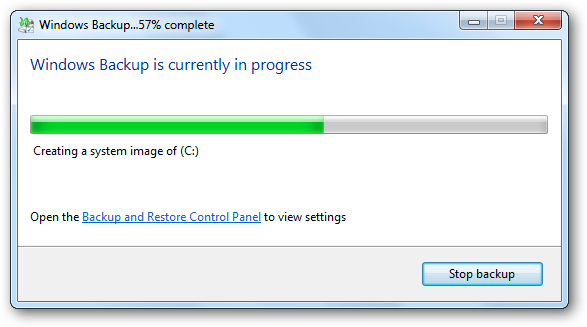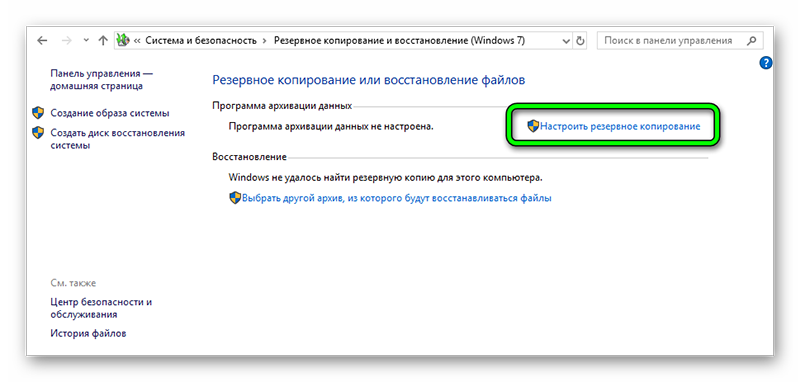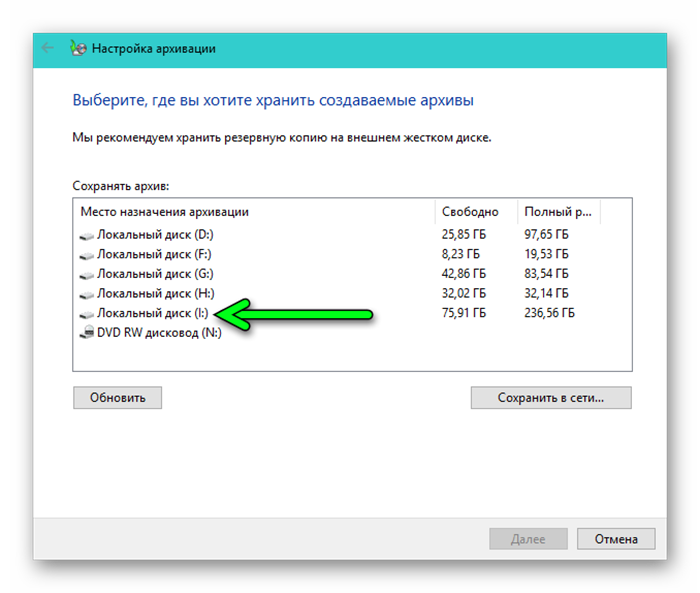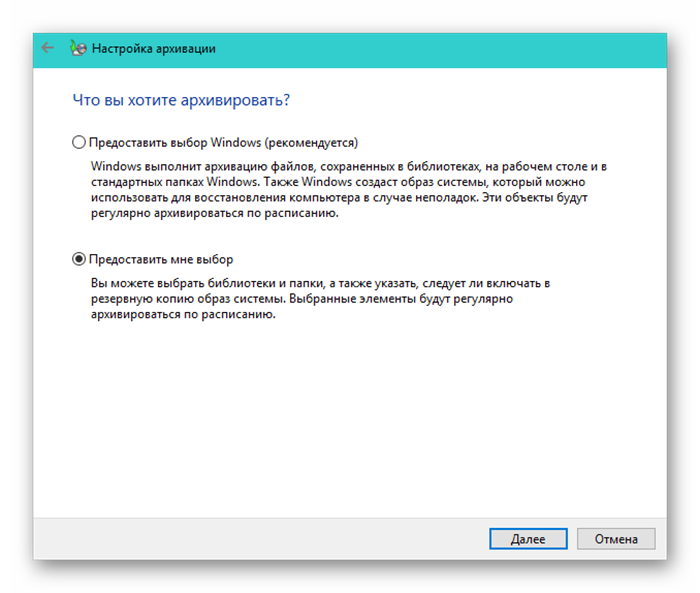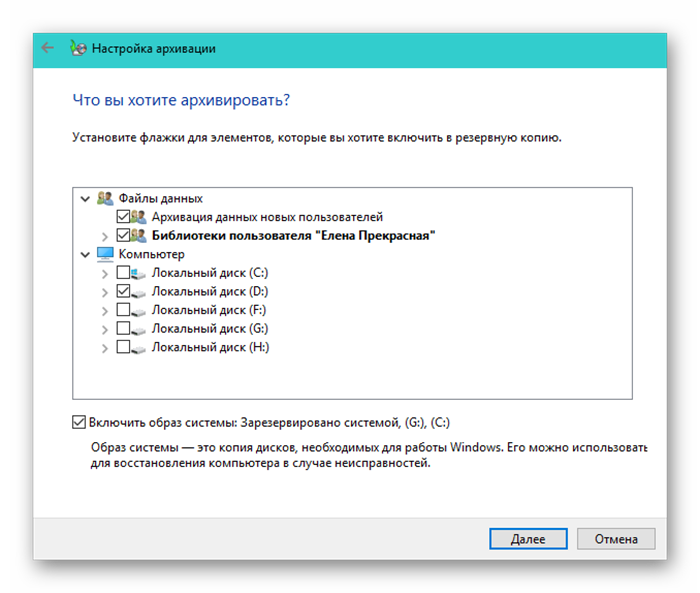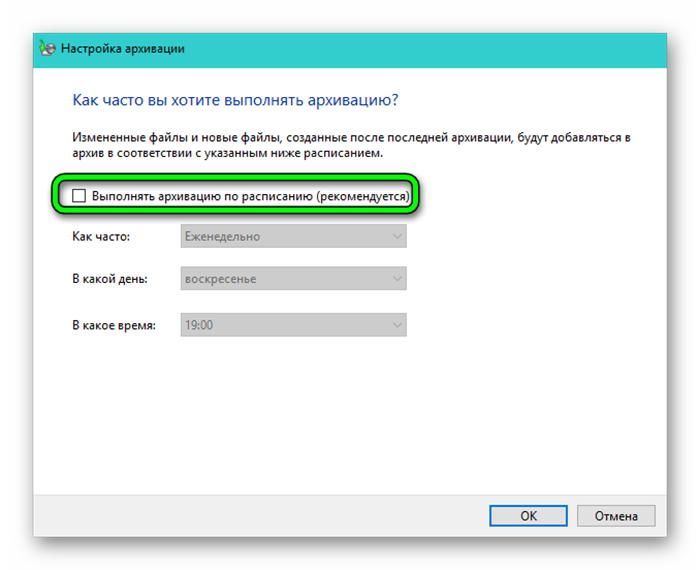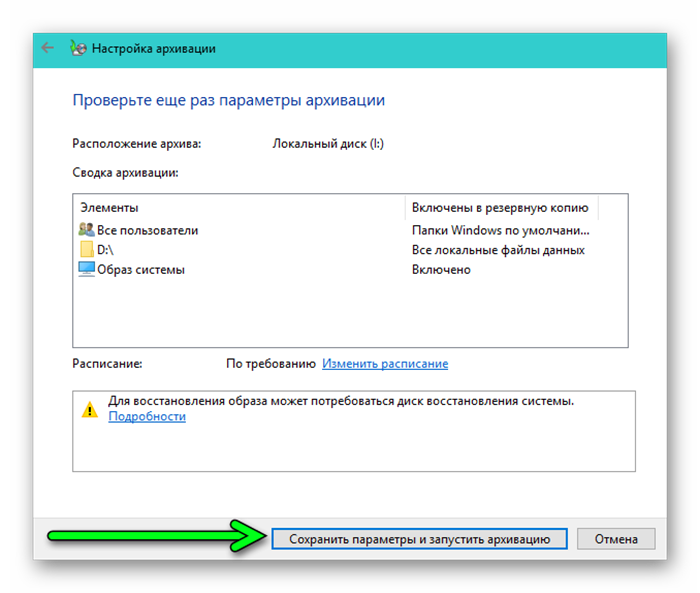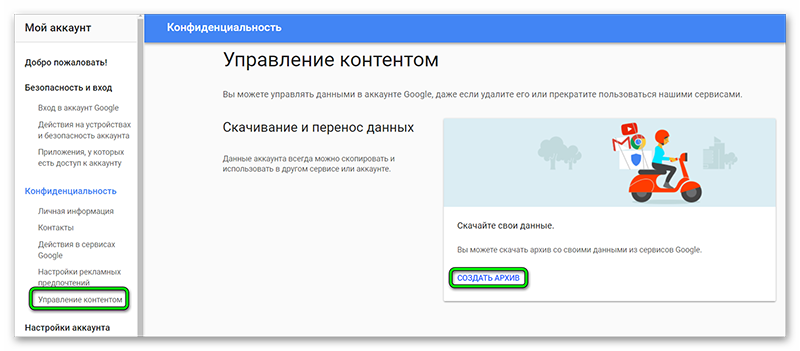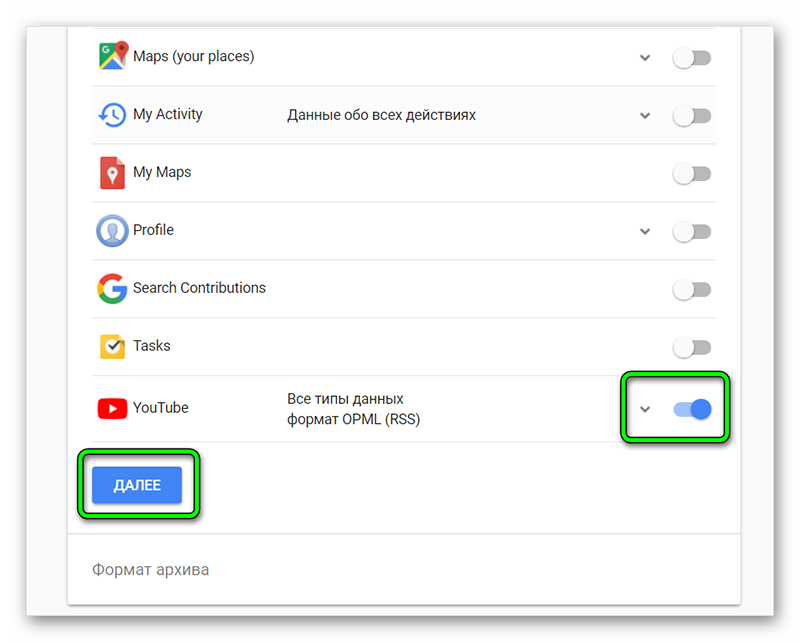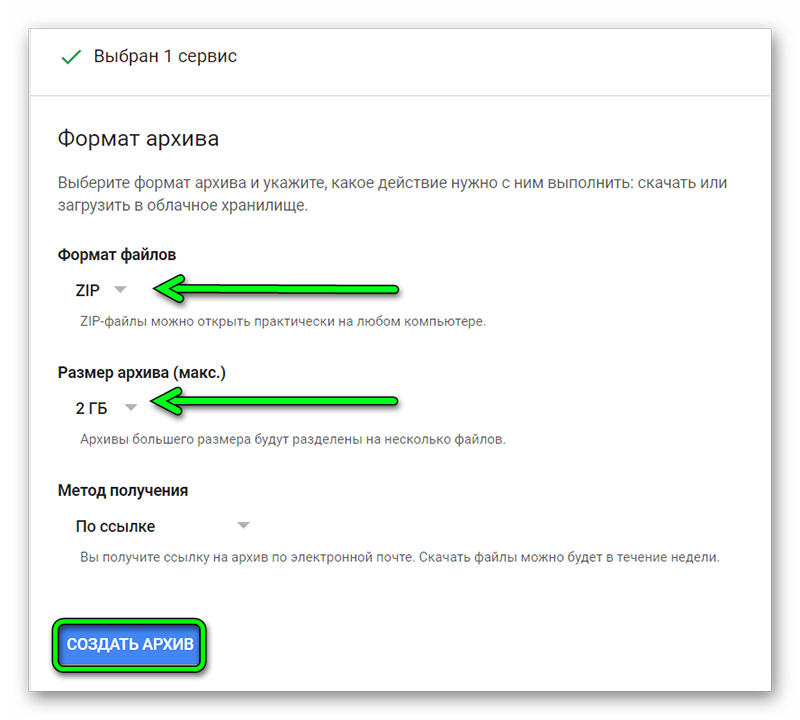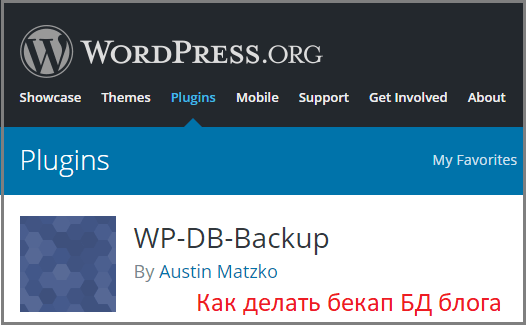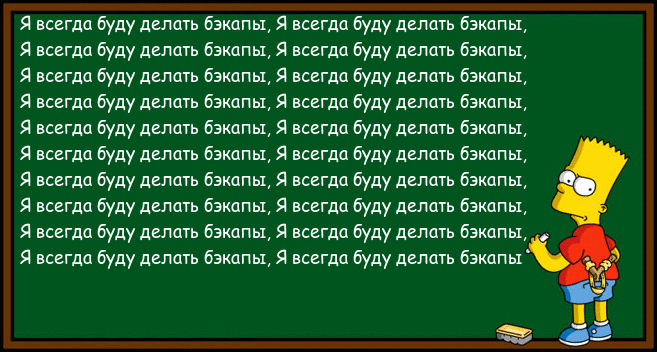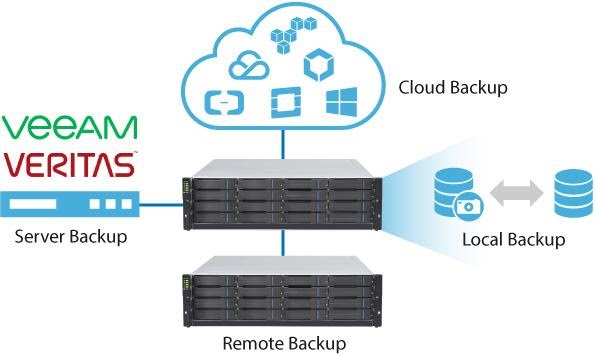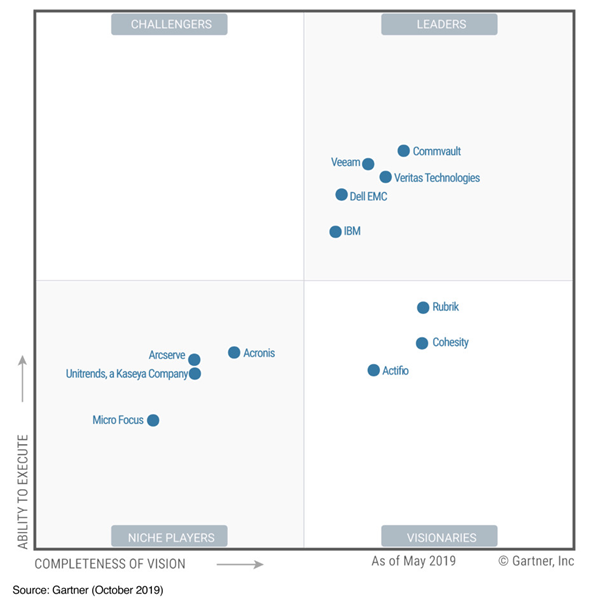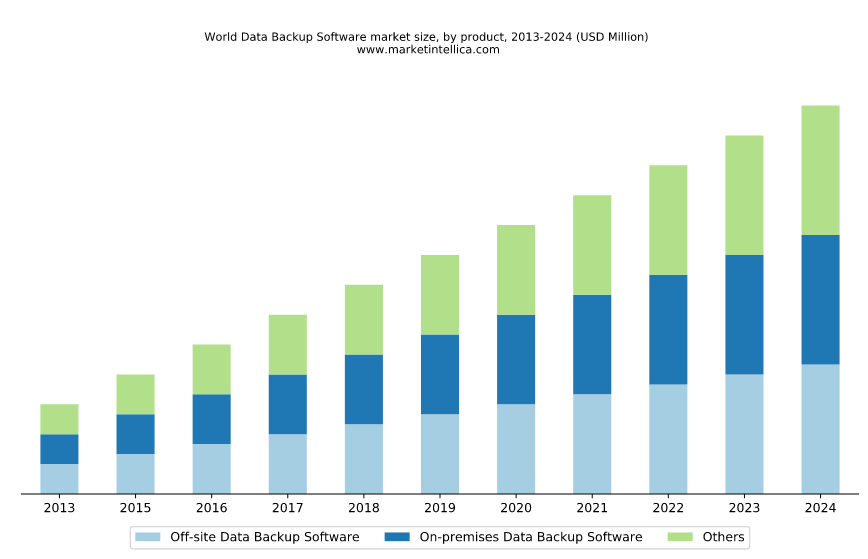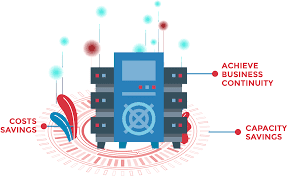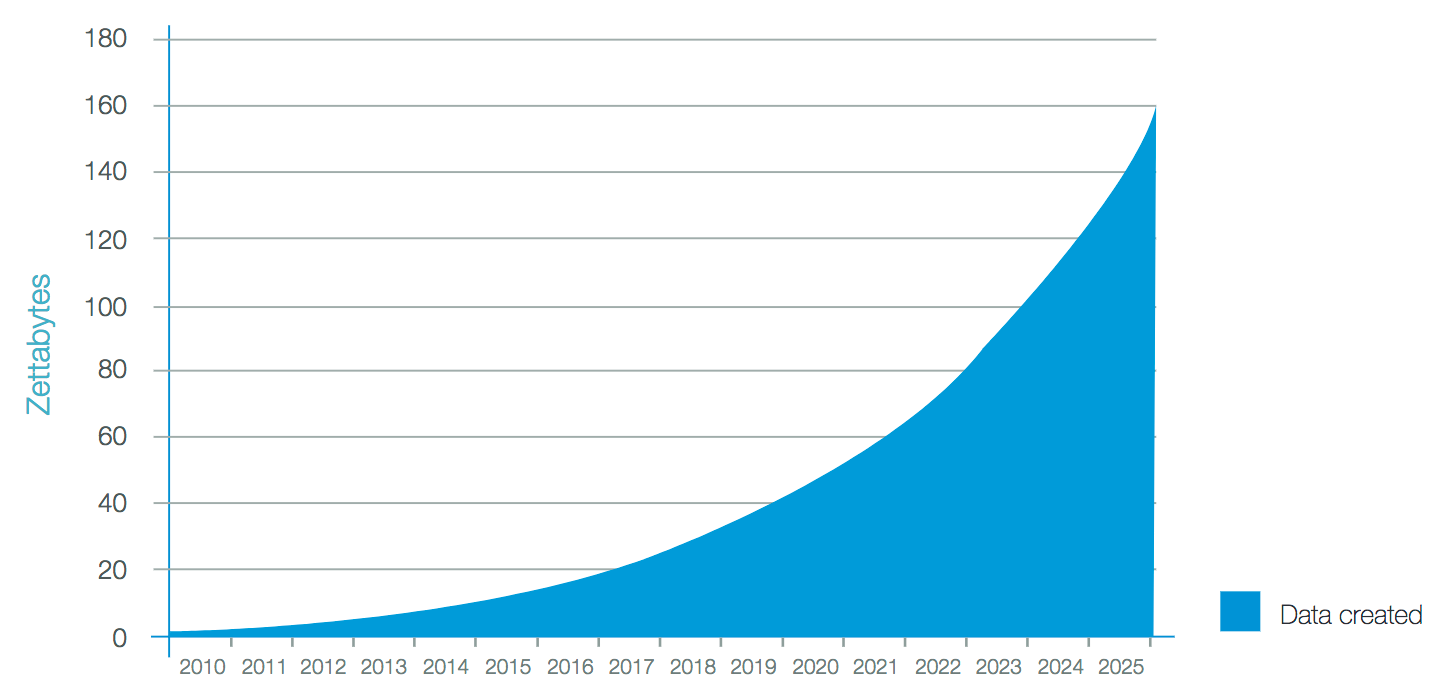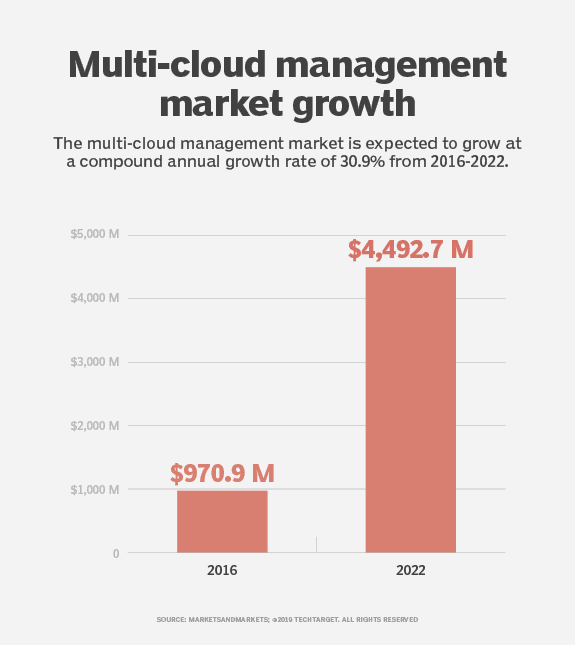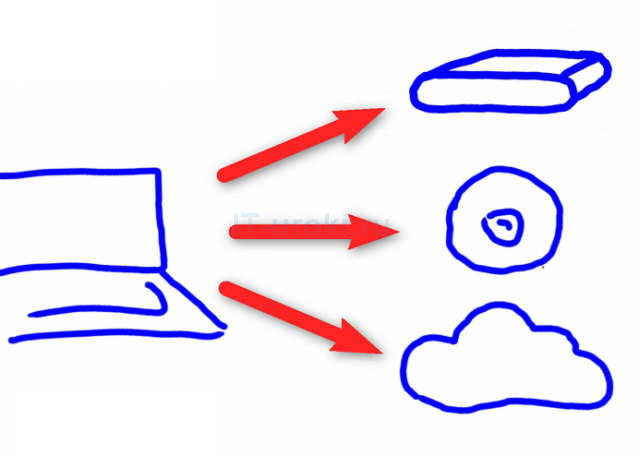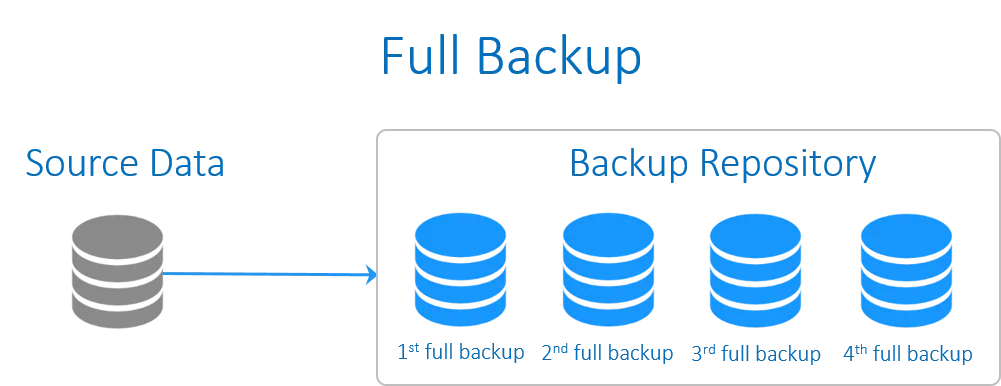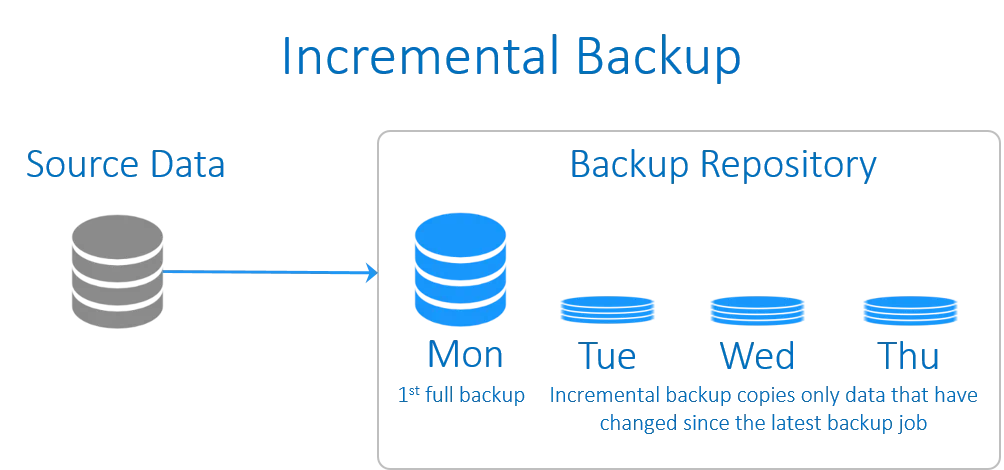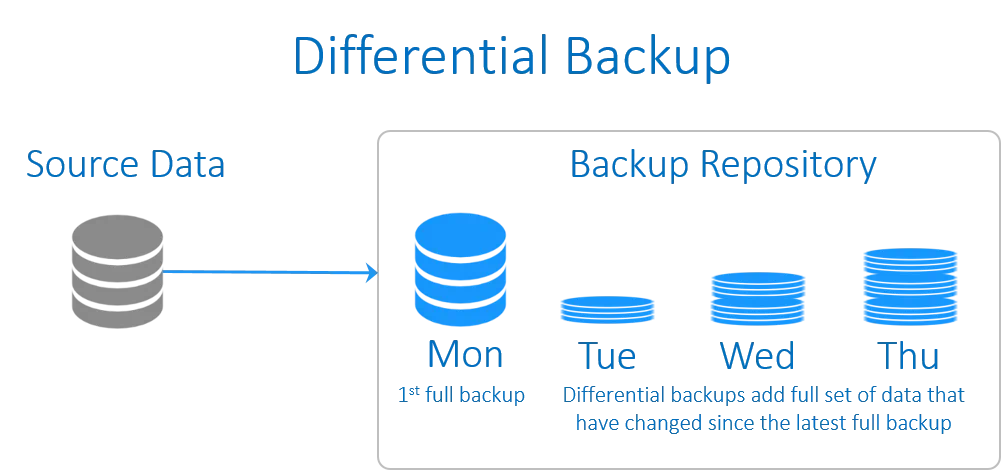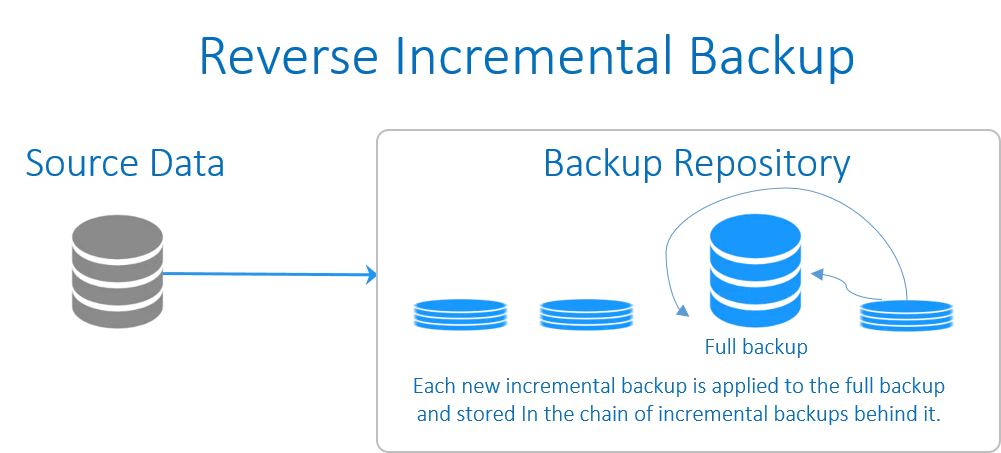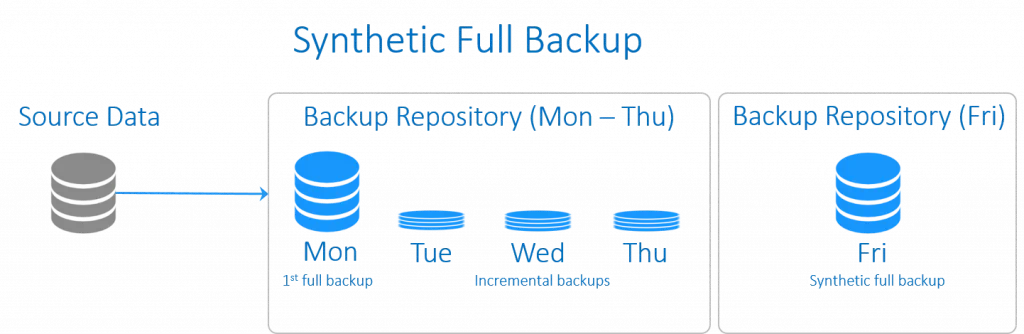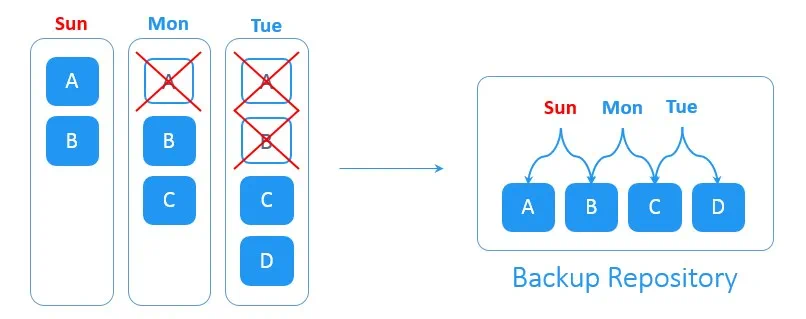Бэкап что это такое
Бэкап что это такое
Бэкапы, бэкапы и ещё раз бэкапы. Рассказываем о резервном копировании
Закон Мёрфи гласит: если плохое может случиться — оно случится. Бутерброд всегда падает маслом вниз. Сайты тоже падают. Но есть отличный способ снова «поднять их» — загрузить резервную копию и всё вернуть. 💾
В статье расскажем, что такое бэкап, какие существуют виды резервного копирования, поделимся интересным фактом, почему день бэкапов отмечается 31 марта, и напомним, как сделать бэкап в REG.RU.
Что такое бэкап сайта и зачем он нужен
Бэкап (backup) — это резервная копия данных, которая содержит всю информацию о сайте или ваших персональных данных. Хранится бэкап на компьютере, сервере или в облачном хранилище.
Резервная копия нужна на случай, если с оригиналом что-то случится. Например, ваш пушистый друг случайно нажмёт на кнопку «Удалить», начнётся армагедон или просто сгорит компьютер — всё это не страшно, если есть бэкап.
Любой ценной информации нужны бэкапы: семейным фото, почтовой переписке, рабочим документам. Но особенно — сайтам. И на это есть три причины.
Админы даже шутят друг про друга — говорят, что есть «те, кто делает бэкапы, и те, кто уже делает бэкапы». «Уже» — потому что потеря данных запоминается на всю жизнь.
Виды бэкапов
Давайте перечислим наиболее известные методы создания резервных копий и назовём их особенности.
FTP-бэкапы
FTP-backup — метод, который предназначен для резервного копирования сайтов (или любых других данных). Именно он чаще всего используется хостинг-провайдерами в виде дополнительной услуги, потому что бэкап файлов клиента можно настроить автоматически. Суть этого метода в том, что провайдер выделяет необходимый объём дискового пространства на отдельном FTP-сервере и сохраняет туда данные сайтов своих клиентов.
Облачные бэкапы
Облачное резервное копирование — один из самых удобных способов из бэкапов, который позволяет размещать в своих хранилищах данные любых видов и объёмов: от отдельных файлов до операционных систем, до физических или виртуальных серверов.
Часто, выбирая такой тип бэкапа, пользователи также получают ряд дополнительных услуг, например, шифрование данных, гранулярное восстановление приложений и так далее.
Snapshot-бэкап
Снэпшот — снимок сервера, который можно сделать вручную или по API в любой момент. Он используется, если нужно мгновенно сохранить состояние сервера перед внесением изменений или для клонирования сервера. Например, с помощью снэпшота можно сделать снимки системы Linux.
Главное преимущество snapshot — высокая скорость передачи файлов. При нём работа компьютера или другого оборудования приостанавливается буквально на секунду.
HDD-бэкапы
Процесс резервного копирования данных на жёсткий диск HDD При этом устройство может быть как стационарным, так и внешним (съёмным). Выполнять данную операцию можно как в ручном режиме, так и автоматически при помощи специальных программ.
CDP-бэкапы
Технология CDP (Continuous Data Protection) — буквально непрерывная защита данных. Выбирая этот вид резервного копирования, вы можете автоматически сохранять данные при каждом их изменении.
Но для этого нужно установить на сервер специальное ПО — CDP-агент, которое разделяет всю информацию на логические блоки. После чего программа начинёт поблочно передавать файлы в хранилище бэкапов — на CDP-сервер. После первой загрузки программа будет отправлять на сервер только те блоки данных, которые как-либо изменялись, что неплохо сэкономит и место на сервере, и ваше время.
Напомним: как сделать бэкап сайта в REG.RU
С видами резервного копирования мы разобрались. Теперь давайте рассмотрим как сделать бэкап для четырёх услуг REG.RU. Если вдруг вы поймёте, что не настроили РК для своего сайта, не волнуйтесь — мы оставим ссылки на всё полезные инструкции о настройке бэкапов из нашей Базы знаний.
Для виртуального хостинга
На виртуальном хостинге REG.RU резервные копии создаются автоматически ежедневно в ночное время. Созданная копия отображается во второй половине дня в Личном кабинете клиента.
Для Dedicated-серверов
Если говорить о дедиках, вы можете заказать «Бэкап сервера» или прочитать инструкцию из нашей Базы знаний, чтобы сделать резервную копию вручную, используя ISPmanager.
Для Облачных серверов
Здесь существуют два типа резервного копирования, которые вы можете подключить:
В чём же разница? Смотрите: бэкапы, в отличие от снэпшотов, создаются автоматически по расписанию (один раз в неделю, до четырёх копий). Восстановить бэкап можно только на тот сервер, на котором он был сделан. Получается, что пользователь не сможет повлиять на время создания бэкапа. Если для вас принципиально важно делать резервные копии чаще — остановите свой выбор на снэпшотах.
О создании снэпшотов и бэкапов на VPS можно подробнее прочитать в этой инструкции, или посмотреть видеоролик:
Для сайтов на WordPress
Здесь резервное копирование нужно настроить самостоятельно. Для настройки резервного копирования на WordPress чаще всего используют плагины. Мы отобрали для вас три бесплатных плагина:
Если ваш сайт сделан на REG.Site — сервисе для создания сайтов на WordPress — никаких плагинов устанавливать не нужно. Резервные копии создаются автоматически ночью и хранятся 30 дней.
Как скачать резервную копию сайта
Через личный кабинет. Перейдите в карточку хостинга вашего сайта и нажмите «Резервные копии». Скачайте нужную вам версию сайта. Для этого:
Войдите в систему резервного копирования REG.RU и выполните следующие действия.
Во вкладке Резервные копии в выпадающих списках выберите нужный домен и дату. Напротив домена нажмите Сформировать архив. Если вы хотите, чтобы ссылка на скачивание архива пришла вам на почту, поставьте галочку напротив графы «Выслать ссылку на почту»:
После чего резервная копия поставит в очередь на архивирование, который вы сможете скачать.
Через панель управления хостингом. Способ скачивания бэкапов с панелей ISPmanager, cPanel, Plesk описан в инструкции.
Интересный факт: почему же день бэкапа отмечается 31 марта
Международный день резервного копирования (World Backup Day) или День бэкапа выбрали сами пользователи сайта социальный новостей Реддит :). Дело в том, что большие потери информации случались именно 1 апреля — кто-то очень интенсивно «шутил». До сих пор существует целая группа первоапрельских вирусов, которые активизируются именно в этот день.
Что ещё почитать по теме
Чтобы обезопасить систему от сбоя, а себя от потери важной информации, делайте бэкапы не только 31 марта, но и несколько раз в месяц. Согласитесь, что будет обидно потерять сайт, в который вы вложили не только деньги, но и душу.
Не испытывайте судьбу — проверьте свои бэкапы прямо сейчас.
Что такое бэкап, зачем он нужен и как его делать
Каждый разработчик однажды ЛИШИЛСЯ ВСЕГО, потому что не сделал бэкап.
Допустим, у фрилансера сломался ноутбук, где лежали исходники рабочих файлов. Теперь, прежде чем можно будет снова работать, придётся воссоздавать эти исходники.
А может быть и так: пишешь диплом, уже на 99-й странице, всё хорошо. Тут кошка запрыгивает на компьютер и лапами своими вонючими нажимает Ctrl + A, а потом Del, а потом Ctrl + S и Alt + F4. В результате у тебя стирается весь текст, документ сохраняется, а «Ворд» закрывается. И теперь, если открыть этот документ, там будет чистый лист, который невозможно восстановить.
Единственное, что может спасти эти ситуации, — бэкапы.
Что такое бэкап
Бэкап (backup) — это резервная копия данных: либо всех подряд, либо каких-то конкретных и особенно важных.
Хорошо бы, чтобы бэкапы были не только на вашем компьютере, но и на каком-то ещё компьютере или диске, благодаря чему в случае отказа одного можно будет восстановить данные с другого.
🤔 Пример самого элементарного бэкапа — отправить важный файл самому себе на почту Яндекса. Копия файла сохранится в почте, и в случае чего её можно будет восстановить. Минус в том, что это нужно делать вручную, а потом важно случайно не удалить ненужное письмо.
Как его делать
Чтобы бэкапы реально работали, их надо делать заранее — автоматически или вручную. Главная ошибка — начать думать о бэкапах, когда данные уже утеряны. Тогда-то уже поздно.
Важно, чтобы резервная копия хранилась где-то отдельно от устройства, а не на нём самом, потому что если с гаджетом что-то случится, то вы потеряете и файлы, и бэкапы.
Вот самый простой способ, который вы можете попробовать прямо сейчас:
Теперь в случае чего у вас есть копия на сервере Яндекса. Её видите только вы по своему паролю.
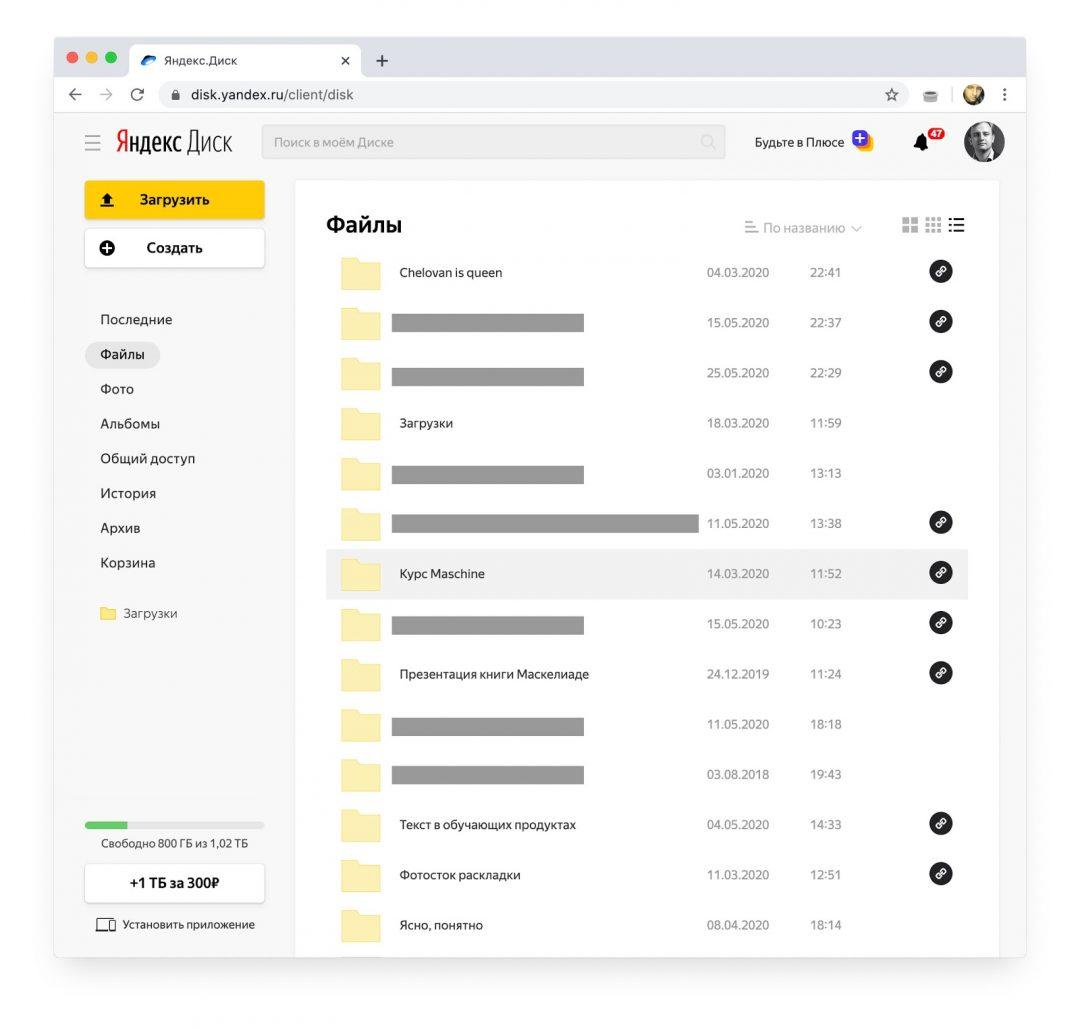
Ключевые слова
Несколько терминов, связанных с резервным копированием, которые полезно знать.
Облако — компьютер где-то в интернете, на котором хранятся какие-то данные или исполняются какие-то приложения. Применимо к резервному копированию: можно хранить часть своих бэкапов в облаке, то есть на компьютере где-то в интернете. Так делают сервисы типа Dropbox и Яндекс-диск.
Версионирование — это когда вы сохраняете не только самую свежую копию проекта, но и несколько предыдущих его версий. Например:
И всё это великолепие лежит у вас на внешнем диске. Если что, всегда можно вернуться за копией недельной давности и дёрнуть оттуда пару нужных ссылок, которые ты уже успел удалить. Это очень полезная техника бэкапов, когда вы работаете над большим проектом, где многое меняется.
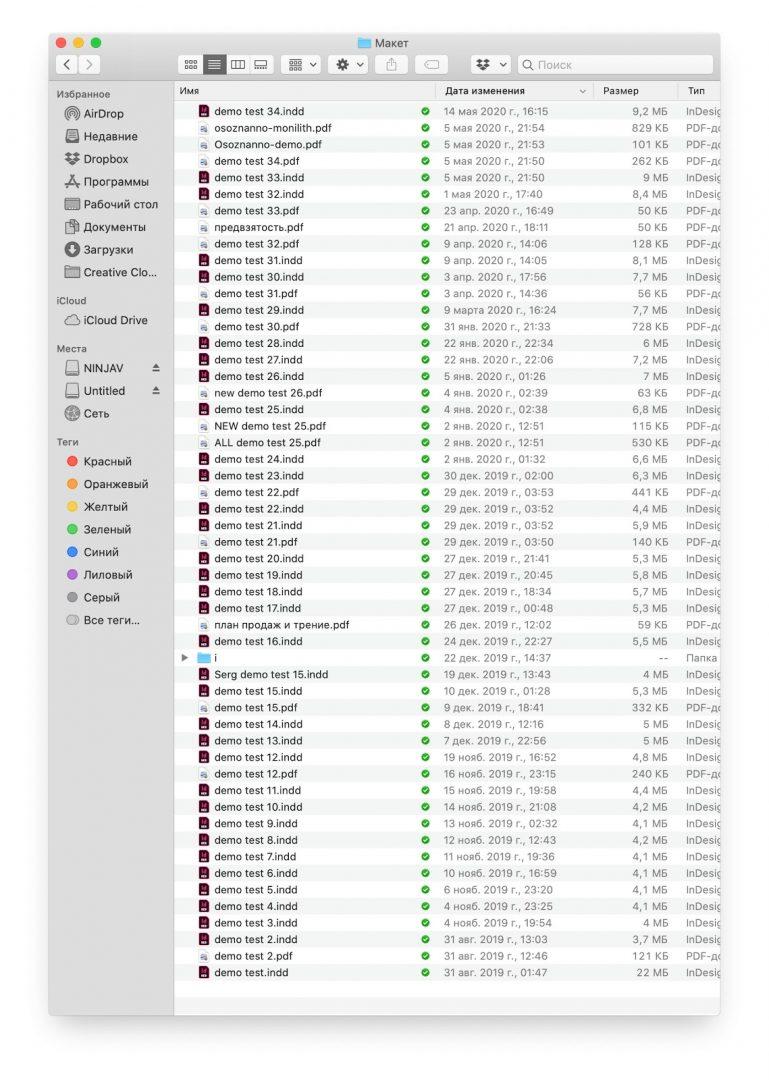
Зеркало — полная копия компьютера или сервера. Как правило, делается автоматически: например, каждую ночь ваш компьютер может делать полный «слепок» файловой системы и складывать его на зеркальный жёсткий диск.
Избыточность — насколько много у вас резервных копий данных. Обычно для спокойной работы нужно две копии, одна из которых физически вынесена из того места, где вы работаете. Например:
Если враги вынесут всю технику и жёсткие диски из офиса, у вас останется резервная копия у Яндекса.

NAS — network attached storage, сетевое хранилище. Это коробочка, в которой стоят жёсткие диски. К ней можно подключиться по локальной сети и сливать на неё свои бэкапы, в том числе в автоматическом режиме. Полезно, когда у вас в офисе несколько компьютеров и всем нужно хранить где-то бэкапы.
RAID — система, которая помогает делать избыточные копии данных и защищает от сбоёв жёстких дисков. У вас может быть четыре жёстких диска, объединённых в RAID-массив. Если один из них сломается, его можно будет восстановить по кусочкам данных с других дисков. Всё это автоматически.
Флешка. Самый простой способ сделать бэкап — скопировать важные файлы на флешку и убрать её в шкаф. Шкаф нужен для того, чтобы в случае отказа питания или шумной вечеринки флешка точно осталась нетронутой.
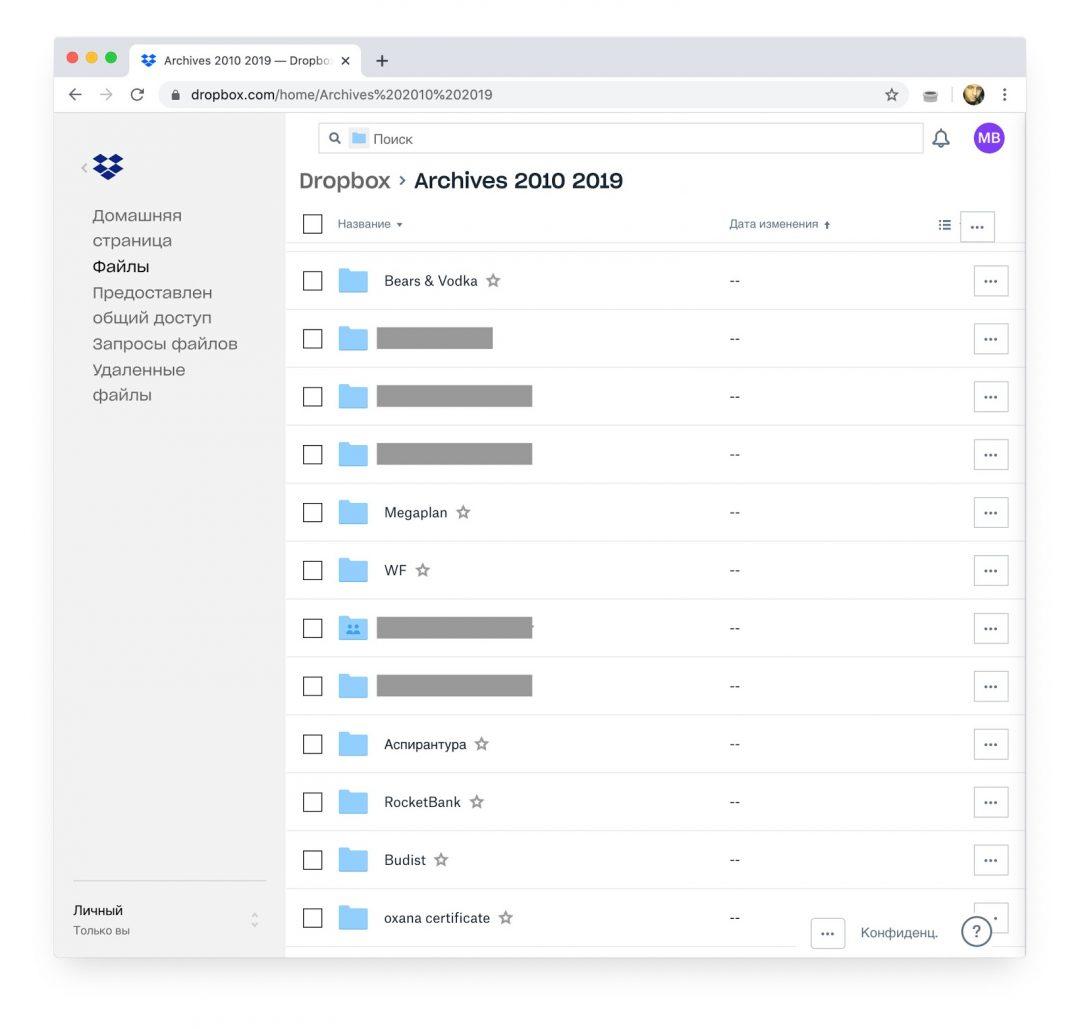
Архив. Бэкап актуален, когда ты работаешь над проектом каждый день и тебе нужна защита от сбоёв прямо сейчас. Бэкапы делаются каждый день, дважды в день или даже раз в час, зависит от интенсивности работы. Но когда проект сделан и выпущен, эти бэкапы уже не нужны, нужны бэкапы следующего проекта.
А вот архив — это про долгосрочное хранение. Сделал ты проект, сдал и теперь хочешь, чтобы он сохранился лет на 50, чтобы в старости можно было перебирать воспоминания. Вот это архив.
Требования к архиву отличаются от требований к бэкапу. Архив должен быть нерушимым и рассчитанным на десятки лет. Флешки и компакт-диски для архивов не подходят — они деградируют и «сыпятся». Магнитные жёсткие диски нужно периодически «обновлять».
Печатная копия — дедовский метод архивирования: распечатываешь всё, что человек может прочитать, и хранишь в папке, папка в сейфе, сейф в архиве, архив в подземном бункере. Это не имеет отношения к регулярной работе, просто такой способ сохранить ценную информацию на много лет вперёд. Текущие рабочие проекты так не резервируют, но когда работа сделана, можно и заархивировать на печатной копии.
Печатные копии особенно актуальны для фотографий: вангуем, что через 20 лет вы уже десять раз смените телефоны, и фотографии из 2020-х у вас не сохранятся. А если дома лежит альбом с распечатанными фотографиями, то он сможет погибнуть только в случае пожара. Осторожнее с кальянными углями!
В следующий раз
В одной из будущих статей сделаем обзор на существующие системы и сервисы бэкапов: что использовать, когда и за какие деньги. Подписывайтесь и приходите снова!
Что такое «backup»?

Очень часто я слышу фразы вроде «зачем мне бэкап, у меня же есть RAID!». Или «я делаю бэкапы на второй HDD в сервере!». Или что-то подобное. Очень часто через несколько месяцев после этого я слышу вопрос «а как мне восстановить убитые данные?». И это печалит.
В статье я хочу немного порассуждать о том, что такое «резервное копирование» и какая схема такого копирования поможет защититься от потери своих данных. Ну и попытаться обличить некоторые мифы и вредные привычки.
Большинство, думаю, ничего для себя нового не найдет, но если вы все еще относитесь к категории тех, кто бэкапы не делает или делает, но это не бэкапы — добро пожаловать!
Требования?
Давайте определимся с терминологией. Что такое резервная копия?
Логично предположить, что это копия данных, предварительно сохраненная с целью восстановления в случае уничтожения оригинала.
Отсюда вытекает первое требование — изолированность. Не имеет смысла делать копию документов на квартиру и хранить ее там же, где оригинал. Так не имеет смысла делать копию данных и хранить ее на том же диске/в том же сервере, что и оригинал. Логично? Вполне.
Едем дальше. Если мы делаем копию данных, значит, боимся их потерять. Так? Так. Значит, все резервируемые данные для нас ценны. Так? Снова так. Отсюда второе требование — целостность. Не смысла в копировании без проверки целостности — на выходе мы вполне можем получить битые данные или потерять часть безвозвратно.
Ну и хватит, наверное. Статья ориентирована на SOHO-пользователей, а не на энтерпрайз, поэтому требования к безопасности, скорости disaster recovery, ограниченной избыточности и прочему мы рассматривать не будем.
И что в итоге?
В итоге мы получили три требования, которым должна соответствовать система резервного копирования для того, чтобы носить это гордое имя и надежно хранить ваши данные. Изолированность защитит от сбоя оборудования или внешних факторов (пожара, потопа и т.д.), а также злонамеренного удаления данных (не позволит злоумышленнику или вирусу заразить/удалить и бэкап тоже), контроль целостности гарантирует, что зарезервированы все ваши данные и вы не останетесь у разбитого корыта при утрате основного экземпляра, узнав о проблемах слишком поздно, версионированность не даст бэкап-системе переместить пулю из ноги пользователя, который прострелил себе колено — ему же в голову.
Ближе к практике.
Анализируя существующую или придумывая для себя новую СРК — подумайте, соответствует ли она критериям, изложенным выше?
Пересекаются ли в одном месте основная и резервная копия? Обеспечивается ли при этом изолированность резервной? Существует ли возможность одновременно изменять файлы в основном и резервном хранилище? Существует ли значительная (более значительная, чем атомный взрыв) вероятность того, что оба носителя будут одновременно уничтожены или утеряны? Если ответ на любой из этих вопросов «да» — в системе есть ошибка. К примеру, если вы сделали бэкап файлов с ноутбука на usb flash и убрали ее в сейф — вы молодец. Если вы сделали этот бэкап и положили флешку в сумку к ноутбуку — вы не сделали бэкап.
Обеспечивает ли ваша схема целостность данных? К примеру, если на резервном носителе закончится место и копия не сможет корректно сохраниться — вы об этом узнаете?
Обеспечивает ли она полноту? Если это приложение — сохранены ли настройки, если база данных — схема и т.д.?
Можно ли из существующей копии получить работающий оригинал? Или чего-то не хватает?
Представляете ли вы себе, что будете делать, если потеряете основные данные? Есть ли (пусть простейшая) методика восстановления? Все ли ее пункты выполнимы и достаточны для получения данных? Практике известны примеры, когда бэкап делался на зашифрованный HDD, а сложный и безопасный ключ шифрования хранился не в голове у владельца и даже не на желтой бумажке, а… да-да, на том ноутбуке, откуда и делался бэкап. Как вы понимаете, при краже ноутбука данные были утрачены безвозвратно.
Проведите «учения» — представьте, что основной носитель утрачен и попытайтесь восстановиться. Уверен, с первого раза у вас ничего не выйдет, или выяснится, что многое на самом деле не совсем так, как вы представляли ранее.
Ответили? Провели? Все прекрасно? Нет, не совсем. Не забывайте о СРК. Поддерживайте ее в актуальном состоянии. Начали использовать новое ПО? Внесите его каталоги в список на бэкап. Подумайте, как его восстанавливать. Следите за состоянием резервного носителя (если это одиночный диск, флешка или NAS — он совсем не вечный). Думайте о своих данных, кроме вас этого не сделает никто.
Мифы и примеры плохих решений
Утилиты вроде dropbox тоже для бэкапа мало годятся — если, конечно, не предусмотрена версионируемость. Случайно испортив данные в основной копии вы потеряете и резервную, едва между ними синхронизируются изменения. Данные будет уже не вернуть.
Вместо заключения
Берегите свои данные, потратив 15 минут «до» — можно сэкономить 15 часов «после». Не забывайте бородатый анекдот про тех, кто не делает бэкапы и тех, кто их уже делает.
Основы резервного копирования
По результатам исследования компании Avast, 65% россиян не создают копии личных данных и файлов, а 26% опрошенных просто не знают, как это сделать. При этом резервное копирование — один из способов сохранения информации на случай вредоносных атак, сбоев в системе, отказа жесткого диска и других проблем.
О том, что такое резервное копирование, почему его стоит выполнять и как это делать — рассказываем в статье.
Что такое резервное копирование и какие задачи решает
Резервное копирование (РК, Backup copy, бэкап) — создание копий личных или корпоративных файлов, папок или систем на дополнительных (локальных или облачных) носителях информации.
Резервное копирование необходимо для формирования архива данных, защищенного от изменений и повреждений, а также восстановления в случае повреждения или сбоев в первоисточнике.
Почему резервное копирование важно для бизнеса
Резервное копирование важно для бизнеса, так как позволяет иметь неизменяемый архив данных и файлов (документов, контактов, переписок, бухгалтерского учета), который защищен от случайного удаления или изменения, вирусов-шифровальщиков, ошибок в системе, аварий внешней среды (экстренное отключение света), отказа жестких дисков и других сбоев.
Резервное копирование больше не является сложным комплексом из набора различного ПО и серверов. Все задачи резервного копирования для бизнеса возможно решить быстро и навсегда: от бэкапа документов на устройстве с облачным доступом, до сложных систем при отсутствии виртуализации в компании Иван Поленовский продуктовый менеджер SberCloud
Таким образом, резервное копирование позволяет бизнесу минимизировать риски, связанные с репутационными и финансовыми потерями, а также нарушением действующих бизнес-процессов.
Чем бэкап отличается от архивирования и синхронизации данных
Резервное копирование, архивирование и синхронизация данных отличаются по принципу работы и использования.
Как часто, в каком объеме и какие данные следует копировать
Резервное копирование может требовать значительных ресурсов. Правила по созданию бэкапов следует разрабатывать так, чтобы затраты на процесс не превышали суммы потенциального ущерба от потери данных.
При этом периодичность создания бэкапов должна зависеть от их масштабов, частоты обновления файлов и их важности. К примеру, копии финансовых документов, дополняемых или изменяемых ежедневно, желательно делать тоже каждый день. А вот копии рабочей станции, программ и настроек допустимо делать раз в три месяца. Периодичность копирования серверов, на которых хранятся данные, зависит от критичности систем. Но принятым стандартом является ежедневное копирование, так как от работы серверов зависит работа всех сотрудников и бизнеса компании.
Объем создаваемых бэкапов зависит от количества значимых файлов и данных (переписок, контактов и других). При этом в компании должна быть разработана стратегия РК, в которой определены типы файлов и данных для обязательного сохранения.
Где и как хранить резервные копии
Распространенная концепция резервного копирования — система «3-2-1». Она подразумевает создание сразу трех копий — двух на изолированных физических носителях и одной в облачном хранилище.
В качестве физических носителей могут использоваться жесткие диски компьютеров и серверов, портативные жесткие диски, USB-накопители и другие устройства. При этом важно размещать файлы резервного копирования в выделенный сегмент памяти, защищенный от перезаписи и свободного доступа. Кроме того, выбранные физические носители должны быть абстрагированы от главного компьютера, с которого делается резервная копия. На каждом из физических носителей с резервными копиями должны быть установлены антивирусные программы и параметры защиты от случайного форматирования.
Для размещения резервной копии в облаке можно воспользоваться услугами облачных провайдеров. При этом выбранное хранилище должно легко масштабироваться, быть доступным в любой момент, обеспечивать стабильность передачи трафика и надежную защиту данных.
Аппаратное и программное обеспечение, облачные решения для РК
При размещении копий используются различные подходы, которые могут применяться вместе или отдельно:
Запросите бесплатную консультацию по вашему проекту
Подписка
на дайджест
Два раза в месяц присылаем новости сервисов и платформ, кейсы и анонсы мероприятий
Что такое бэкап (backup) — Разбираемся на примерах
Что такое бэкап
Давайте разберемся, как это делать на примерах.
Зачем делать бэкап
При хранении любой информации на одном носителе рано или поздно она будет утеряна.
К примеру, если на компьютере за несколько лет скопилось много файлов: фотографии, видео, различные документы, переписка с кем-то.
И если всё это хранится на одном компьютере, то в один «прекрасный миг» всё это пропадёт, неважно насколько мощный компьютер.
Никто не застрахован от короткого замыкания, неисправностей из-за некачественных комплектующих компьютера. Или просто из-за выхода из строя жесткого диска. Всё это будет безвозвратно утеряно.
Потому что не бывает на 100% надёжной техники, всё когда-то ломается. И никто не знает, когда это произойдёт.
Бэкап документов
В процессе работы с документами мы можем работать дни и даже недели.
Далее, удаляем какие-то фрагменты работы, вносим новые, снова сохраняем.
Затем видим, что изменения нас не устраивают и хотим вернуть прежний вариант, но он уже изменён.
В этом случае можно создавать для каждой правки новую копию.
Тогда при случайном удалении файла его можно восстановить из другой копии.
Если прошло немного времени и не были использованы утилиты для оптимизации Windows.
Они выметают мусор отовсюду, со всех дальних, и не очень, уголков системы и с корзины тоже, в этот раз безвозвратно.
При работе в Гугл Документах при случайном удалении, в этом сервисе существует функция восстановления старых версий документа.
Носители для бэкапа
В качестве хранилища для бэкапа используйте:
Полный бэкап Windows
Полный бэкап Windows
Операционные системы Windows обладают широкой функциональностью.
Среди многочисленных функций — резервное копирование, архивация и восстановление.
До версии Windows 7, функция архивации и восстановления также была и в ранних ОС, но пользователи предпочитали пользоваться сторонними программами.
В «семёрке» она была основательно переработана и стала на порядок лучше.
В этом случае нужно иметь полную копию Windows со всеми программами и драйверами.
Для пользовательских персональных компьютеров, на которых хранится только информация развлекательного характера, фильмы, музыка — необязательно резервирование.
Так как всю эту информацию можно легко скачать и восстановить из интернета.
Для того, чтобы создать резервную копию Windows зайдите в «Панель управления».
Выберите «Система и безопасность». «Архивация и восстановление». В «десятке» этот раздел называется — «Резервное копирование и восстановление».
Выберите «Настроить резервное копирование».
Настраиваем резервное копирование
В окне настройки архивации выберите носитель для хранения архива. Это не должен быть логический раздел, на котором лежит Windows. Можно хранить резервные копии на уделённом сервере.
Выбираем диск, где сохраним данные
Отметьте пункт выбора файлов для восстановления (совет установить маркер на самостоятельный выбор).
Выбираем папки для архивации
Выбираем нижний пункт
В следующем окне проверьте, все ли разделы отмечены. Откройте ссылку «Изменить расписание». Здесь выберите вариант расписания архивации, еженедельно, другой период, или совсем отключите расписание чтобы не засорять полезное дисковое пространство резервными копиями, которые, к слову, не мало весят.
Выбираем время архивации
Бэкап канала Youtube
Бэкап канала Youtube
И если случается непредвиденная ситуация, например, если его закрыли, или какая-то редиска подаст на него страйк.
Случится может многое, а канал один и вы им очень дорожите — во избежание подобных казусов целесообразно делать бэкап своего канала.
Такое случается, когда неопытный ютубер выкладывает один и тот же ролик на два канала.
Это не одобряется, ни самим Ютубом, ни поисковыми роботами Google, ни самими пользователями.
Либо канал не будут смотреть из-за копипаст, либо его вовсе заблокируют за спам.
Но можно выложить копии видео на другой канал, но не публиковать его.
В таком случае, при непредвиденной ситуации, которая может приключиться с основным каналом, резервный канал можно тут же опубликовать и никаких банов и фильтров.
Способ 1
Скопируйте готовое видео на жесткий диск.
Для этого можно обзавестись недорогим съёмным USB-жестким диском, на котором можно создать папки для удобной навигации если роликов много.
Способ 2
Скачайте всё видео с Ютуб канала при помощи сервисов Google.
Войдите в аккаунт Google, к которому привязан канал.
Далее «Мой аккакунт» — в разделе конфиденциальность «Управление контентом» — «Создать архив».
С помощью этого инструмента можно скачать в архив всю информацию со всех сервисов Google, привязанных к конкретному аккаунту.
Из всего списка сервисов выберите Ютуб;
Нажмите кнопку «Создать архив».
Если канал большой запаситесь терпением, это может быть большой файл и на его скачивание понадобится время.
Что такое BackUp блога WordPress
BackUp блога WordPress
Сайты и блоги на WordPress часто подвергаются хакерским атакам.
Ничего личного, это работа ботов — задача хакерской атаки поместить вредоносный код в файлы блога, чтобы в дальнейшем он работал на взломщиков. Необходимо создавать резервную копию блога.
Самое ценное это контент, картинки, статьи, пути к картинкам ссылки. — всё это хранится в базе данных.
Когда нужно делать бэкап сайта или блога WordPress?
Файлы для резервного копирования.
Копирование файлов происходит в архив. А база данных копируется в один файл с расширением cql.
Резервная копия Android
Резервную копию всех данных Android нужно делать во избежание потери информации при поломке телефона, утере его, или при замене.
Наиболее лёгкий способ восстановления удалённых приложений — Google Play хранит список всех когда-либо установленных приложений и игр на любое андроид-устройство, привязанное к учетной записи Google.
Этот список находится по пути «Меню» — «Мои приложения и игры» — «Библиотека».
Здесь можно восстановить только приложения и игры, которые были установлены Google Play.
Все игры и приложения, установленные в обход маркета здесь отображаться, не будут.
Восстановление и создание резервной копии Android
Делаем резервную копию
В эту резервную копию будут помещены все данные с телефона. В любой момент её можно восстановить
Программы для восстановления информации
Стоимость восстановления информации
Если на компьютере установлено больше одного жёсткого диска (не путать с логическими разделами C, D, E, F…), из строя может выйти только один из них (сломаться все жесткие диски одновременно не могут), при хранении копий на двух и более носителях шансы потерять важную информацию крайне малы (за исключением пожара, но это совсем печальный исход).
Стоимость восстановления данных с поломанного жесткого диска очень высока, она может достигать и 5 тыс. и даже 10 тыс. рублей — не очень радужная перспектива.
Иногда с повреждённого диска и вовсе невозможно восстановить информацию. То же касается сайтов и блогов.
Хостинг, на котором хранится весь контент может неожиданно поломаться, тогда труды многих лет, силы и вложенные деньги исчезнут в небытие без своевременного бэкапа.
Выводы
Выполняйте backup только ценной информации — фильмы, стоковые картинки, игры и прочее не являются уникальной информацией, их можно скачать из интернета и всегда восстановить. К тому же они будут занимать на носителе много места.
Альтернативный способ хранения фотографий и видео — социальные сети, однако, при хранении мультимедийной уникальной информации в социальных сетях их качество существенно снижается, лучше, всё-таки, хранить оригинальные копии фото на съёмном жёстком диске или облаке.
Резервное копирование: где, как и зачем?
Защита данных предполагает наличие бэкапа — резервных копий, из которых можно выполнить их восстановление. Для большинства компаний и организаций резервное копирование данных относится к числу наиболее важных приоритетов. Около половины компаний работают со своими данными как со стратегическим активом. И ценность хранимых данных постоянно растет. Их используют для повышения качества обслуживания клиентов, поддержки текущей деятельности, исследований и разработок, учета, они задействованы в системах автоматизации, интернета вещей, искусственного интеллекта и др. Поэтому задача защиты данных от аппаратных сбоев, человеческих ошибок, вирусов и кибератак становится крайне актуальной.
В мире наблюдается рост киберпреступности. В прошлом году более 70% компаний подверглись кибератакам. Компрометация персональных данных клиентов и конфиденциальных файлов может иметь серьёзные последствия и приводить к огромным убыткам.
Вместе с тем появляется культура работы с данными, понимание того, что данные – это ценный ресурс, с помощью которого компания может получать дополнительную прибыль или сокращать издержки, а вместе с этим — и желание обеспечить надежную защиту своих данных.
Вариантов резервирования несколько: локальное или удаленное хранение резервных копий на собственной площадке, облачное хранение или бэкапы у хостинг-провайдеров.
Хранить и защищать
Как показывают результаты опросов, примерно четверть респондентов выполняет резервирование данных ежемесячно, столько же – еженедельно, и более четверти – ежедневно. И это вполне оправдано: в результате такой предусмотрительности почти 70% организаций избежали в минувшем году простоев из-за потери данных. В этом им помогают совершенствующиеся программные инструменты и сервисы.
Согласно исследованию IDC мирового рынка программного обеспечения репликации защиты данных (Data Replication and Protection), его продажи в мире будут расти с 2018 по 2022 годы ежегодно на 4,7% и достигнут 8,7 млрд. долларов. Аналитики DecisionDatabases.com в своем отчете (Global Data Backup Software Market Growth 2019-2024) пришли к выводу, что в ближайшие пять лет среднегодовые темпы роста мирового рынка программного обеспечения резервного копирования данных будут составлять 7,6%, и в 2024 году его объем достигнет 2,456 млрд. долларов против 1,836 млрд. долларов в 2019 году.
В октябре 2019 года Gartner представила «магический квадрант» по программному обеспечению резервного копирования и восстановления ИТ-систем дата-центров. Ведущими вендорами этого ПО стали Commvault, Veeam, Veritas, Dell EMC и IBM.
При этом растет популярность облачного резервного копирования: продажи таких продуктов и сервисов, по прогнозам, будут расти более чем вдвое быстрее рынка программного обеспечения защиты данных в целом. По прогнозу Gartner, уже в этом году до 20% предприятий будут использовать резервное копирование в облако.
По прогнозам Marketintellica, мировой рынок ПО для создания и хранения резервных копий на своей (on premises) и на сторонней площадке (off-site) в ближайшей перспективе будет стабильно расти.
По информации IKS Consulting, в России сегмент «облачное резервное копирование как сервис» (BaaS) увеличивается в среднем на 20% в год. По данным опроса Acronis 2019 года, компании все чаще полагаются именно на облачное резервное копирование: его используют более 48% респондентов, а около 27% предпочитают комбинировать облачное и локальное резервное копирование.
Требования к системам резервного копирования
Тем временем требования к программному обеспечению резервного копирования и восстановления данных меняются. Чтобы успешнее решать задачи защиты данных и оптимизировать расходы, компании готовы приобретать более простые, гибкие и недорогие решения, считают аналитики Gartner. Привычные методы защиты данных не всегда соответствуют новым требованиям.
Системы резервного копирования и восстановления данных должны предусматривать простое развертывание и администрирование, удобное управление процессом резервирования и восстановления, оперативное восстановление данных. Современные решения нередко реализуют функции репликации данных, позволяют автоматизировать операции, предусматривают интеграцию с облаками, встроенные функции архивирования, поддерживают аппаратные снимки данных.
По прогнозу Gartner, в ближайшие два года до 40% компаний перейдут на новые решения резервного копирования, заменив имеющееся ПО, а многие будут использовать одновременно несколько продуктов или сервисов, оптимально защищающих те или иные системы. Чем же их не устраивают прежние решения резервного копирования и восстановления данных?
Все в одном
Аналитики полагают, что в результате такого перехода компании получают более гибкие, масштабируемые, простые и производительные системы, нередко представляющие собой унифицированное программное обеспечения для управления данными и их хранения. Усовершенствованные продукты резервного копирования и восстановления включают в себя инструменты эффективного управления данными, дают возможность перемещать данные туда, где их хранение наиболее эффективно (в том числе автоматически), управлять ими, защищать и восстанавливать.
С ростом разнообразия и объемов данных важным требованием становится комплексная защита и управление данными: файлами, базами данных, данными виртуальных и облачных сред, приложений, а также доступ к различным типам данных в первичных, вторичных и облачных хранилищах.
Комплексные решения управления данными обеспечивают единое управление ими в масштабе всей ИТ-инфраструктуры: их резервное копирование, восстановление, архивирование и управления моментальными снимками. Однако администраторы должны четко понимать, где, как долго и какие данные хранятся, какие к ним применяются политики. Быстрое восстановление приложений, виртуальных машин и рабочих нагрузок из локального или облачного хранилища данных минимизирует простои, а автоматизация позволяет свести к минимуму ошибки из-за человеческого фактора.
Крупные организации с комбинацией унаследованных, традиционных и современных приложений нередко выбирают системы резервного копирования, поддерживающие широкий спектр операционных систем, приложений, гипервизоров и реляционных баз данных, обладающие высокой масштабируемостью (до нескольких петабайт и тысяч клиентов), а также предусматривающих интеграцию с широким спектром систем хранения данных, публичных, частных и гибридных облаков и ленточных накопителей.
Как правило, это платформы с традиционной трехуровневой архитектурой из агентов, медиа-серверов и сервера управления. Они могут объединять функции резервного копирования и восстановления, архивирования, аварийного восстановления (DR) и облачного резервного копирования, оптимизировать производительность, используя алгоритмы искусственного интеллекта и машинного обучения.
Как считают в компании Forrester, централизованное управление источниками данных, политиками, способность к надежному восстановлению данных и безопасность являются наиболее важными характеристиками решений резервного копирования.
Современные решения могут с любой периодичностью выполнять резервное копирование виртуальных машин на основе моментальных снимков практически без снижения производительности рабочих сред. Они ликвидируют разрыв между целевой точкой восстановления (Recovery Point Objective, RPO) и целевым временем восстановления (Recovery Time Objective, RTO), гарантируют доступность данных в любое время и обеспечивают непрерывность бизнеса.
Рост объемов данных
Тем временем в мире продолжается экспоненциальный рост объема создаваемых данных, и в ближайшие годы эта тенденция сохранится. По прогнозу IDC, объем создаваемых за год данных вырастет с 2018 до 2025 годы с 33 до 175 ЗБ. Среднегодовые темпы роста превысят 27%. На этот рост влияет и увеличение числа пользователей интернета. В прошлом году интернетом пользовались 53% населения Земли. Число пользователей интернета ежегодно увеличивается на 15-20%. Новые и развивающиеся технологии, такие как 5G, видео UHD, аналитика, IoT, искусственный интеллект, AR/VR, влекут за собой генерацию все больших объемов данных. Источниками роста объема данных также являются также развлекательный контент и видео с камер систем видеонаблюдения. Например, рынок хранения видео с камер наблюдения, по прогнозам MarketsandMarkets, будет расти на 22,4% в год и достигнет в этом году 18,28 млрд долларов.
Экспоненциальный рост объемов создаваемых данных.
За последние два-три года объемы корпоративных данных выросли примерно на порядок. Соответственно, усложнилась задача резервного копирования. Емкости хранилищ данных достигают сотен терабайт и продолжают увеличиваться по мере накопления данных. Потеря даже части этих данных может сказаться не только на бизнес-процессах, но и повлиять на репутацию бренда или на лояльность клиентов. Поэтому создание и хранение бэкапов в значительной мере влияет на весь бизнес.
Сориентироваться в предложениях вендоров, предлагающих свои варианты резервного копирования, бывает нелегко. Существуют разные варианты создания и хранения резервных копий, но наиболее популярными являются локальные системы резервного копирования и использования облачных сервисов. Резервное копирование в облако или в ЦОД провайдера обеспечивает надежную защиту данных и минимизирует риски, связанные с программными сбоями, техническими неисправностями оборудования и ошибками сотрудников.
Миграция в облака
Данные можно накапливать и хранить в собственных центрах обработки данных, но при этом придется обеспечить отказоустойчивость, кластеризацию и масштабирование емкости, иметь в штате квалифицированных специалистов по администрированию систем хранения. В этих условиях передача всех подобных вопросов на аутсорсинг провайдеру очень актуальна. Например, при размещении баз данных в ЦОД провайдера или в облаке можно возложить ответственность за хранение, резервирование данных, функционирование баз данных на профессионалов. Провайдер будет нести финансовую ответственность по соглашению об уровне обслуживания. Помимо прочего это позволяет быстро развернуть типовую конфигурацию для решения конкретной задачи, а также обеспечить высокую степень доступности за счёт резервирования вычислительных ресурсов и резервного копирования.
В 2019 году объем мирового рынка облачного резервного копирования составил 1834,3 млн. долл., и ожидается, что к концу 2026 года он достигнет 4229,3 млн. долл. при среднегодовом росте 12,5%.
При этом все больше данных будет храниться не в корпоративных сетях и не на конечных устройствах, а в облаке, причем, согласно IDC, доля данных в публичных облаках вырастет к 2025 году до 42%. Более того, организации переходят к использованию мультиоблачных инфраструктур и гибридных облаков. Такого подхода придерживаются уже 90% европейских компаний.
Облачное резервное копирование представляет собой стратегию резервного копирования данных, которая включает отправку копии данных по сети на сервер за пределами собственной площадки. Обычно это сервер сервис-провайдера, который взимает с клиента плату на основе выделенной емкости, пропускной способности или количестве пользователей.
Широкое внедрение облачных технологий и необходимость управления большими объемами данных способствуют росту популярности облачных решений для резервного копирования. Кроме того, с внедрением облачных решений резервного копирования связывают такие преимущества как простое управление и мониторинг, резервное копирование и восстановление в режиме реального времени, простая интеграция облачного резервного копирования с другими корпоративными приложениями, дедупликация данных и поддержка различных клиентов.
Ключевыми игроками данного рынка аналитики считают компании Acronis, Asigra, Barracuda Networks, Carbonite, Code42 Software, Datto, Druva Software, Efolder, IBM, Iron Mountain и Microsoft.
Мультиоблачные среды
Поставщики систем хранения данных делают все возможное, чтобы их продукты эффективно работали в мультиоблачной среде. Задача — упростить использование данных и перемещать их туда, где они необходимы, а их хранение — наиболее эффективно. Например, они применяют распределенные файловые системы следующего поколения, которые поддерживают единое пространство имен, обеспечивая доступ к данным в разных облачных средах, предлагают общие стратегии и политики управления в разных облаках и на локальном уровне. Конечная цель состоит в управлении, защите и эффективном использовании данных, где бы они ни находились.
Мониторинг — еще одна из проблем мультиоблачного хранения. Нужны инструменты мониторинга для отслеживания результатов в мультиоблачной среде. Независимый инструмент мониторинга, разработанный для нескольких облаков, позволит получить общую картину.
Прогноз роста мирового рынка систем управления мультиоблачными средами.
Совмещение периферийного и мультиоблачного хранения – также непростая задача. Чтобы эти системы эффективно работали вместе, нужно знать объемы и типы данных, где и как эти данные будут собираться, передаваться и сохраняться. Для планирования процесса потребуется также знать, как долго должны храниться данные каждого типа, где, когда и сколько данных нужно будет передавать между различными системами и облачными платформами, как осуществляется их резервное копирование и защита.
Все это поможет администраторам свести к минимуму сложности, связанные с объединением периферийного и мультиоблачного хранения.
Данные на периферии
Еще один тренд – периферийные вычисления. Как считают аналитики Gartner, в ближайшие годы около половины всех корпоративных данных будут обрабатываться за пределами традиционных ЦОД или облачной среды: все более значительная их доля размещается на периферии — для хранения и локальной аналитики. По прогнозу IDC, в регионе EMEA доля «периферийных» данных вырастет почти вдвое — с 11% до 21% от общего объема. Причины — распространение интернета вещей, перенос аналитики и обработки данных ближе к их источнику.
Переход от облачных и централизованных вычислений к периферийным вычислениям уже начался. Такие системы становятся все более востребованными. Затраты и сложность создания централизованной архитектуры для обработки большого объема данных чрезмерно велики, такая система может стать плохо управляемой по сравнению с распределением обработки данных по периферии или на соответствующем уровне сети. Кроме того, на периферии можно объединять или деперсонализировать данные перед отправкой в облако.
Данные за границей
Некоторые компании предпочитают хранить данные за рубежом, считая такой вариант надежной защитой данных от несанкционированного доступа и важным фактором снижения риска. Данные за границей – это гарантия защиты ценной информации. Размещенное за рубежом оборудование не находится под российской юрисдикцией. А благодаря шифрованию сотрудники ЦОД могут вообще не иметь доступа к вашим данным. В современных зарубежных дата-центрах используется высоконадежное оборудование, обеспечиваются высокие показатели надежности на уровне ЦОД в целом.
Использование иностранных ЦОД может иметь и ряд других преимуществ. Клиент застрахован от рисков, связанных с форс-мажорами или недобросовестной конкуренцией. Использование таких площадок для хранения и обработки данных позволит минимизировать подобные риски. Например, в случае изъятия серверов в России компания сможет сохранить копию своих систем и данных в зарубежных ЦОД.
Как правило, ИТ-инфраструктура зарубежных ЦОД – это стандарты качества, высокий уровень безопасности и контроля хранения данных. В них используются новейшие ИТ-решения, межсетевые экраны, технологии шифрования каналов связи, средства защиты от DDoS-атак. Энергообеспечение ЦОД также реализовано с высоким уровнем надежности (до TIER III и IV).
Резервное копирование в зарубежных ЦОД актуально для любого бизнеса в РФ, не работающего с персональными данными пользователей, хранение и обработка которых, согласно закону № 152-ФЗ «О персональных данных», должна осуществляться на территории России. Эти требования можно выполнить путем развертывания двух площадок: основной в России, где происходит первичная обработка данных, и зарубежной, где размещаются резервные копии.
Зарубежные площадки нередко используют и в качестве резервного ЦОД. Тем самым достигается максимальная безопасность и надежность, минимизируются риски. В ряде случаев они удобны для размещения данных и подключения к ним европейских клиентов. При этом достигается лучшее время отклика для европейских пользователей. Такие дата-центры имеют прямой доступ к европейским точкам обмена трафиком. Мы например предлагаем своим клиентам сразу 4 точки размещения данных в Европе — это Цюрих (Швейцария), Франкфурт (Германия), Лондон (Великобритания) и Амстердам (Нидерланды).
Что нужно учитывать при выборе дата-центра?
Используя услуги коммерческих ЦОД, помимо удобной структуры расходов, бизнес получает более гибкий сервис, который можно масштабировать в режиме реального времени, а оплачиваются только потребляемые ресурсы (pay-per-use). Услуги внешнего ЦОД также позволяют снизить риски, связанные с неопределенностью будущего, легко адаптировать ИТ к новым технологическим трендам, сосредоточиться на своих ключевых бизнес-процессах, а не на обслуживании ИТ-инфраструктуры.
Провайдеры учитывают при строительстве и эксплуатации своих площадок лучшие практики и международные стандарты, предъявляющие высокие требования к инженерным и ИТ-системам ЦОД, такие как ISO 27001:2013 Information Security Management (управление информационной безопасностью), ISO 50001:2011 Energy Management System (эффективное планирование систем энергоснабжения дата-центра), ISO 22301:2012 Business Continuity Management System (обеспечение непрерывности бизнес-процессов ЦОД), а также европейские стандарты EN 50600-x, стандарт PCI DSS, касающийся безопасности обработки и хранения данных пластиковых карт международных платежных систем.
В результате заказчик получает отказоустойчивый сервис, обеспечивающий надежный надежное хранение данных и непрерывность бизнес-процессов.
Как правильно делать бэкапы
Все о том, как часто надо делать резервные копии данных, где их хранить и как с ними обращаться, чтобы потом не было мучительно больно.
Уж сколько раз твердили миру, что делать резервные копии нужно, важно, критически необходимо и так далее. Но, как показывает практика, сделать этот процесс частью своей повседневной жизни довольно непросто – сначала ведь надо подумать о том, где хранить резервные копии и как их делать. А устройств так много, а времени – так мало, и в результате все оставляют резервное копирование на потом.
В этом посте мы по порядку ответим на все самые важные вопросы о бэкапах: когда, куда, где и как их делать.
Когда?
Точнее, как часто? На самом деле, чем чаще, тем лучше, а главное – регулярно. Поэтому лучший вариант – создать себе график бэкапов через равные промежутки времени. В идеале резервное копирование стоит автоматизировать, но об этом – чуть позже.
Важно учесть и то, что у разных данных – разная частота обновления и ценность. И делать бэкапы этих данных разумно с разными интервалами. Например, если вы каждый день работаете над неким большим проектом – бэкап файлов, относящихся к этому проекту, неплохо бы делать каждый день, чтобы не потерять потом несколько рабочих дней, если что-то случится. А, скажем, папка с фотографиями из отпусков обновляется, скорее всего, эдак раз в квартал – резервного копирования с такой частотой должно быть вполне достаточно.
Главный принцип: бэкапы нужно делать на что-то, что отделено от основной системы, где находятся данные. Только тогда можно быть уверенным, что их удастся спасти, если устройство атакует какой-нибудь шифровальщик. Здесь есть три основных варианта: USB-флешка или внешний жесткий диск, сетевое хранилище (NAS, Network Area Storage) или облачное хранилище. Решите, какой из них для вас удобнее.
USB-флешка компактна и удобна в транспортировке, но флеш-память может изнашиваться при частой перезаписи, так что надежность такого хранилища – большой вопрос. К тому же ее легко сломать или потерять. Так что для регулярных бэкапов и как постоянное хранилище этот вариант не очень подходит – но может послужить вспомогательным средством.
Преимущества внешнего жесткого диска – в его способности хранить большие объемы данных и достаточно небольшой цене за гигабайт. Недостатки – в том, что его не очень удобно носить с собой, а регулярность бэкапов на него нужно регулировать самостоятельно и подключать его вручную каждый раз, когда данные нужно скопировать. Впрочем, как и флешку. Еще один недостаток – жесткие диски часто не переживают падений, так что обращаться с таким хранилищем надо очень аккуратно.
NAS – это, по сути, маленький компьютер с жесткими дисками, доступный из вашей локальной сети. Удобство такого хранилища в том, что оно позволяет настроить автоматическое резервное копирование и больше не думать об этом вопросе. Главный недостаток – цена: поскольку NAS – это маленький компьютер, то и стоит он как компьютер. Также важно настроить NAS так, чтобы он не был напрямую доступен с компьютера как сетевой диск: многие шифровальщики при попадании на компьютер научились шифровать и сетевые носители.
Облачное хранилище – отличный вариант в плане мобильности и возможности получить доступ к файлам с любого устройства из любой точки планеты. Но напомним лишний раз, что облако – это, по сути, просто чей-то чужой компьютер, так что надо тщательно выбирать, кому вы доверяете свои данные. К тому же в этом случае бэкап будет физически находиться за пределами вашего дома – и кто-то может попытаться получить к нему доступ. Так что при выборе этого способа резервного копирования обращайте внимание, во-первых, на то, использует ли сервис бэкапов шифрование, а во-вторых – на то, защищено ли соединение между вашим компьютером и сервисом при передаче данных.
Бэкапы стоит делать на всех устройствах, которыми вы пользуетесь. На компьютере, ноутбуке, смартфоне, планшете, даже на портативной игровой консоли, если она такое позволяет. И бэкап на смартфоне – это ничуть не менее важно, чем на персональном компьютере. Большинство из нас делает на смартфон фотографии, которые потом совсем не всегда попадают на компьютер.
К счастью, возможность делать резервные копии контента, данных и настроек смартфона предоставляют сами операционные системы. На iOS бэкапы делаются в облачный сервис iCloud или при подключении к компьютеру – в локальную папку iTunes. Объем бесплатного хранилища iCloud – 5 Гбайт, а дальше Apple попросит вас заплатить. На Android копии делаются на сервера Google – для этого нужно включить в настройках функцию «Архивация данных».
Настоятельно рекомендуем настроить бэкапы системы и настроек приложений. Всякое бывает: телефоны теряются, их крадут, они тонут в водоемах и раковинах, а нормальный бэкап телефона позволит не только не потерять важные данные, но и настроить новый аппарат в считаные минуты вместо нескольких часов.
В начале мы уже упоминали, что в идеале бэкапы хотелось бы автоматизировать. Различных решений для автоматического резервного копирования очень много, мы же, естественно, советуем использовать для этого встроенный в Kaspersky Total Security компонент с говорящим названием «Резервное копирование». Он позволяет настроить все так, как вам было бы удобно.
Сначала вы выбираете файлы для копирования: можно выбрать сразу все, можно – только фотографии и изображения, фильмы или музыку. Другой вариант – назначить отдельные папки, из которых копироваться будут все файлы.
Можно выбрать и то, куда сохранять копии данных: в защищенное облачное онлайн-хранилище, на съемный диск или на сетевое хранилище а-ля NAS.
Остается задать регулярность запуска резервного копирования: по требованию, ежедневно, ежемесячно – или же настроить другой временной интервал. Получается, что функция «Резервное копирование» в Kaspersky Total Security позволяет вам дать любые ответы на вопросы «Когда?», «Куда?» и «Что?».
И выберете ли вы вручную делать резервные копии на регулярной основе или же настроить все один раз и в дальнейшем доверить все системе – главное сделать это. Поверьте, потраченный час, ну, может, два, стоят того, чтобы застраховать ваши данные от какого-нибудь несчастного случая, который, как это всегда бывает, может произойти в самый неподходящий момент.
Урок 25. Резервное копирование (самый важный урок)

Эта тема важна как для начинающих, так и для опытных пользователей компьютера. К сожалению, большинство узнаёт о резервном копировании данных, когда уже поздно и утерянного не вернуть. Сегодня мы исправим «привычный» ход событий и откроем для себя «бэкап» заранее.
Для простоты освоения, я разделил изучение темы на несколько уроков. И этот первый урок ответит на вопрос «что такое резервное копирование» (что такое бэкап) и зачем оно нужно.
В этом же уроке мы узнаем, почему теряются и повреждаются данные и как их обезопасить!
Содержание
Можно воспользоваться ссылками для быстрого перехода:
Отложите все дела и приготовьтесь к приёму полезной информации 🙂
Что такое резервное копирование (бэкап)?
Попробую описать простым языком, что такое резервное копирование:
Резервное копирование или «бэкап» (от английского backup copy) – это создание копии ваших файлов и папок на дополнительном носителе информации (внешнем жестком диске, CD/DVD-диске, флэшке, в облачном хранилище и т.д.).
Резервное копирование необходимо для восстановления данных, если они повредились или разрушились в основном месте их хранения (на внутреннем жестком диске компьютера или флэш-памяти мобильного устройства).
Для простоты часто используют английское слово «backup», которое читается «бэк-ап» и дословно переводится как «запас» (можно перевести как «резервный» или «дублирующий»).
Обратите внимание, в определении я уточнил, что копия должна быть на дополнительном носителе информации, это немаловажный момент. Почему? Давайте разберемся!
Зачем нужно резервное копирование?
Как вы уже догадались, компьютер – это не самое надежное устройство. Данные могут довольно легко повредиться или вообще разрушиться.
Если у вас нет копии, то восстановить важные документы, семейный фотоальбом и видеозаписи может быть очень сложно или совсем невозможно!
Резервное копирование служит спасательным кругом, который поможет восстановить ваши данные!
Также, бэкап пригодится при недоступности самого устройства (сдали компьютер в сервисный центр, потеряли телефон (тьфу-тьфу-тьфу) или просто забыли ноутбук на даче).
Что такое резервное копирование? Это ваше спасение!
Кроме того, с помощью бэкапа можно быстро восстановить работу компьютера после сбоя (сделав копию системного раздела). При этом ваши данные будут не тронуты, если вы не храните свои документы на диске C. Подробно об этом мы еще поговорим, чтобы не пропустить, подпишитесь на новости сайта.
Почему теряются данные
Если подумать, резервное копирование и не было бы нужно, если бы данные не терялись. Но способов потерять важную информацию очень много.
Давайте рассмотрим самые распространённые причины потери данных:
Я сам сталкивался с каждым из перечисленных пунктов и, если бы не резервное копирование, страшно представить, сколько времени потребовалось бы каждый раз на восстановление данных.
Что нужно копировать?
Перед тем как выполнить бэкап, разберемся, что же нужно копировать.
В первую очередь, нуждаются в защите ваши личные файлы:
Во вторую очередь, можно сделать резервное копирование операционной системы и программ, но об этом мы поговорим позже, на более высоком уровне сложности.
Не нужно делать резервное копирование тех файлов, которые вы можете легко восстановить (например, фильм, который вы скачали из интернета на два просмотра, музыка, которую вы и так удалите через неделю и т.д.)
Куда делать бэкап?
Сохраняйте резервную копию (бэкап) в надежном месте. Таким надежным местом можно считать внешний носитель информации, т.е. тот, который большую часть времени не подключен напрямую к вашему компьютеру.
1. Внешний жесткий диск. Устройство довольно надежное, но требует бережного отношения (не любит падений со стола или полки). Кстати, советую периодически контролировать здоровье, как внешнего жесткого диска, так и основного внутреннего.
2. DVD-диски. Имеют другую природу хранения информации, не так боятся падения, но имеют не самую высокую скорость и удобство записи, а надежность зависит от качества дисков («болванок»).
3. Флэшка (USB-флэш-накопитель). Маленькие размеры и простота использования привлекают, но могут ввести в заблуждение на счет надежности, которая далека от идеала. Сразу скажу, что флэшку можно рассматривать лишь как дополнение к основным накопителям для резервного копирования (учтите, что изначально она создана для переноса данных).
4. Облачные хранилища. Сейчас всё чаще говорят об «облаках», действительно, пользоваться такими хранилищами очень удобно, если скорость Интернета достаточно высока. Но есть у этого носителя информации и недостатки, о них мы поговорим в соответствующем уроке (в котором я открою секрет, как избавиться от этих недостатках, не пропустите, подписывайтесь на новости сайта IT-уроки).
Вы спросите «Что же выбрать для бэкапа?». Не поверите, но мой ответ ВСЁ! 🙂
Сколько должно быть копий?
Я уже упомянул, что «должно быть не менее двух копий данных на разных видах носителей», а лучше три-четыре?
Если данные для вас важны, используйте все перечисленные выше носители информации!
Инфографика: три резервные копии
Посмотрите на эту инфографику, и запомните: копии важных данных хранятся в трёх разных местах, на разных видах носителей (например, одна копия на внешнем жестком диске, вторая на DVD-диске, третья на сервере в Интернете).
Эти копии должны храниться отдельно от вашего компьютера (одну копию, в идеале, нужно хранить в другом здании или городе, на случай стихийных бедствий и… первой и пятой причин потери данных, описанных выше).
Как сделать резервное копирование (бэкап)?
Резервное копирование можно делать вручную или с помощью специальных программ (это значительно упрощает регулярное резервирование).
Любой способ сводится всего к четырем действиям:
Перед копированием можно выполнить архивацию ваших данных, чтобы они занимали меньше места (специальные программы для резервирования данных умеют делать это автоматически при копировании).
Как часто делать резервное копирование (бэкап)?
Делайте резервную копию регулярно: чем чаще вы делаете бэкап, тем меньше работы придется выполнить после восстановления.
Пример 1: вы пишете книгу, каждый день дописываете пять-десять страниц. Резервную копию нужно делать каждый день.
Пример 2: вы делаете курсовую работу, возвращаясь к ней раз в неделю. Бэкап делаете после каждого изменения, т.е. раз в неделю.
Пример 3: вы изредка что-то меняете в своих документах с разной периодичностью. Делаете резервное копирование раз в месяц.
Я рекомендую делать резервную копию не реже раза в месяц.
Главные правила резервного копирования!
Вроде бы всё просто, сделал копию важных данных и свободен. Но всегда следует учитывать следующие правила:
А теперь перечитайте еще раз эти правила и запомните их раз и навсегда!
Небольшой опрос
Теперь, когда вы обладаете тайным важным знанием, я хотел бы попросить вас ответить на вопрос:
Благодарю за ответ!
Заключение
Итак, сегодня мы изучили самое важное, что должен знать любой пользователь компьютера (и не только). Мы узнали, что такое резервное копирование, зачем оно нужно и запомнили пять важных правил.
Обязательно прочитайте продолжение: «Как сделать бэкап (резервное копирование)»
В следующих уроках мы подробнее рассмотрим важные аспекты резервного копирования.
Подпишитесь на новости сайта, чтобы не пропустить.
Копирование запрещено, но можно делиться ссылками:
Резервное копирование данных простым языком
Основные принципы
1. Регулярность и частота
Backup данных должен быть таким же регулярным, как прием таблеток. Именно за эту дисциплинированность себя можно будет благодарить, если вдруг произошел какой-то крах. Порой потерять даже всего несколько рабочих дней из-за того, что backup не сделан, — может быть очень болезненным. Ответить на вопрос — как часто делать бэкап возможно, поняв, данные за какой промежуток времени тебе было бы наименее болезненно терять. Один из оптимальных вариантов — backup данных раз в неделю по выходным.
Раздельность
Желательно, чтобы данные сохранялись на отдельный внешний жесткий диск (или другой носитель), хранились в отдельном месте от основных данных. Принцип вполне очевиден — если произошла проблема, она будет локализована в одном месте. Например, если сломался жесткий диск на компьютере, диск с резервной копией будет функционировать отлично. Тем не менее, здесь стоит соблюдать баланс между легкостью доступа и безопасностью. Жесткий диск, стоящий рядом с компьютером, существенно повышает мотивацию использовать его по назначению. И в то же время, это не самый безопасный вариант для очень важных данных, которые терять нельзя ни в каком случае. Именно поэтому различают резервное копирование и архивацию данных.
Перепроверка
Как только сделана первая резервная копия данных, необходимо сразу проверить, что из нее эти данные можно восстановить! Это означает не только то, что файлы становятся видны. Нужно открыть несколько файлов на выбор и проверить, что они не испорчены. Желательно такую проверку потом повторять раз в какой-то период (скажем, раз в год).
Различение
Лучшая практика — различать данные по категориям. Категорией может быть их важности для тебя, частота обновления, или просто тематика.
Зачастую программы резервного копирования делают так называемые «образы» (image). Они выглядят как один единственный файл. Так вот в каждый такой образ лучше сохранять различные данные.
Для чего это нужно. Данные разной важности требуют разного обращения с собой, это очевидно. Свои важные документы, наверняка, захочется хранить более бережно, чем, скажем, коллекцию фильмов. Разделив данные по частоте обновления можно, к примеру, сэкономить время занимаемое резервным копированием. Тематика — какие данные желательно вместе восстанавливать за один шаг? Яркий пример двух типов backup, которые следует делать раздельно:
Резервное копирование данных
Это документы Word, фотографии, фильмы и т.д. Так же к этому относятся, но часто забываются — закладки в браузере, письма в почтовом ящике, адресная книга, календарь со встречами, конфигурационный файл банковского приложения и т.д.
Резервное копирование системы
Речь идет об операционной системе со всеми ее настройками. Такой backup избавляет от необходимости устанавливать операционную систему заново, делать все настройки, устанавливать программы. Однако, это не самый из необходимых типов резервного копирование.
Куда делать backup
1. Внешний жесткий диск. Часто можно купить прямо в коробке. Бывают ноутбучные — такие диски маленькие по размеру, но более дорогие. Обычные жесткие диски можно сравнительно дешево купить объемом в 2 Тб — тогда за место на диске долго не придётся беспокоиться.
+ Достаточно надежный (если не ронять и не трясти чрезмерно)
+ Относительно недорогой
-Необходимо самому не забывать подключать диск для бэкапа
-Не очень удобно переносить (не относится к ноутбучным дискам)
2. USB-stick — подойдет как дополнительное средство, когда данные хотелось бы переносить с одного компьютера на другой и/или иметь под рукой. Так же если сами данные не хочется хранить на компьютере.
Есть одно большое но — у флешки ограничено число записей, так что если на ней хранить данные приложения, которое будет интенсивно записывать, то флешка (usb stick) довольно быстро прикажет долго жить. К тому же, по моему личному впечатлению, они достаточно часто ломаются. Мой знакомый, покупая самые дорогие флешки, которые позиционировались как «не убиваемые», получал сломанную флешку за месяц-другой. Справедливости ради, надо сказать что у меня до сих пор ни одна флешка не сломалась, некоторые работают уже лет 5. Тем не менее, только на одном только usb-stick`e я бы хранить данные не стала.
+Мобильное хранение
+Занимает мало места
+Очень дешево
3. Хранение данных на удаленном сервере ( или в облаке).
Есть свои плюсы и минусы:
+Данные будут доступны не только дома, но и на работе, во время путешествий.
+Локационная раздельность основных данных и резервных копий (например, если случается, не дай бог, пожар данные выживают)
+Нет нужды подключать жесткий диск для бэкапа, как правило, все делается полностью автоматически.
-Желательно шифровать данные, так как неизвестно кто к ним может получить доступ
-Тратится большой объем трафика (если он ограничен, то возникают проблемы)
-Зачастую бесплатно можно хранить только данные до 2 Гб. Так что, такой backup — это дополнительная статья расходов
Список с хорошим описанием сервисов можно найти тут
Чем делать backup
Приведу список приложений, на которые стоит обратить внимание (по моему мнению), при резервном копировании на жесткий диск.
Из платных хороши
Из бесплатных пользуются популярностью
1. Genie Backup Manager — очень удобная программа, но немного тормозит при работе
2. Handy Backup — простой интерфейс, работает быстро.
Дополнительно
Часто в настройках программ по backup есть опция — сделать инкрементальный или дифференциальный backup. Практическое различие довольно простое. При дифференциальном резервном копировании можно сэкономить на месте которое он занимает. Зато есть только две возможности восстановления: данные в том состоянии, когда был сделан полный backup + данные на тот момент, когда был сделан дифференциальный.
Инкрементальный backup же позволяет откатиться на любой из моментов в прошлом, когда делалось резервное копирование. Однако, особенно если изменения в данных происходили часто, место будет съедаться быстро.
Что такое «Бэкап» и как его сделать
Бэкап (backup) — что это за операция
Зачем делать бэкап
Бэкап необходимо делать для того, чтобы в случае утери либо повреждения информации на базовом носителе (компьютере, телефоне, сервере) ее можно было восстановить с физического или виртуального накопителя, где хранится резервная копия. Первоначально выполняют «откат» операционной системы к предыдущему состоянию, но иногда сама ОС либо файлы могут быть настолько сильно повреждены, что процедура не помогает. «Палочкой-выручалочкой» становится предварительно настроенное резервное копирование. После устранения неполадок сведения перемещаются с дополнительного носителя на основной или продолжают оставаться в облаке, куда пользователь при необходимости обращается.
Как сохранять информацию
Существует несколько разновидностей бэкапов. Один (полный) подразумевает копирование всей ИТ-системы, остальные (дифференцированный, инкрементный, создание образа и т. д.) затрагивают отдельные файлы и директории.
| Вид бэкапа | Особенности | Когда делать |
|---|---|---|
| Полный,full backup | Бэкап всей ИТ-системы. Копию используют, чтобы восстановить или запустить ОС с нуля, реинкарнировать либо перенести сайты на другой сервер. | Процесс требует много времени и ресурсов, поэтому проводится еженедельно или ежемесячно. |
| Дифференциальный,differential backup | Копирование файлов, внесенных в систему либо претерпевших изменения со времени последнего full backup. Хорошо помогает при частичном нарушении работы системы и повреждении отдельных файлов. | Процесс происходит автоматически, с меньшими нагрузками на систему (по сравнению с full backup), поэтому его планируют в ежедневном либо еженедельном формате. |
| Инкрементный,incremental backup | Похож на differential backup. Единственное отличие — для вновь созданных либо измененных файлов создают отдельные копии, а не замещают ими старые данные. | Делают в том же временном формате, что и предыдущий вариант. |
| Клонирование | Расширенный аналог full backup. Полностью клонируют раздел или весь носитель информации и затем проявляют копию на другой накопитель. | Применяют по мере необходимости. |
| Создание образа | Точное копирование всей IT-системы не в виде реальных цифровых объектов, а в одном файле-образе. Восстановление ОС происходит по этому образу, к которому «подтягиваются» все составляющие системы (файлы, разделы, директории и т. д.). Процесс требует мало ресурсов и места. | Используют по мере надобности. |
| Бэкап в реальном времени | В настоящий момент создает копии файлов и папок. | Процесс происходит автоматически, не требуя остановки работы компьютера или ОС. |
Выбор бэкапа зависит от целей организации либо пользователя. Наиболее надежными (но и ресурсозатратными) являются full backup и клонирование. Обычно способы совмещают — например, делают ежемесячное полное копирование, еженедельное дифференциальное и настраивают бэкап в реальном времени (автосохранение документов). Остальные варианты используют по мере необходимости.
Для экономии пространства резервные копии сохраняют в архиве. Сведения сжимают и разархивируют специальными программами.
Где хранить backup
Хранить backup можно на любом виртуальном (облачные сервисы) либо отдельном физическом носителе (флеш-карте, переносном жестком диске, другом ПК). Пользователь всегда имеет доступ к информации, хранящейся на реальном накопителе, но последний под воздействием внешних факторов способен выйти из строя, а также потеряться (флешка, DVD-диск). Со сведениями, которые содержатся в файлообменниках, на дисках Coogle, Яндекс, можно работать прямо в облаке из любой точки мира. Главное условие — стабильное интернет-соединение, т. к. в офлайн-режиме работать невозможно. Предпочтительнее (особенно при хранении важных данных) использовать сразу несколько способов бэкапа — на нескольких реальных накопителях и в облачных сервисах.
Бэкап веб-сайтов
Бэкап сайтов делают затем, чтобы защитить информацию и воссоздать ее в случае утраты. Обычно ресурс обновляют на том же домене и сервере (хостинге). Для этого используют ежедневное автоматическое копирование. Иногда процесс происходит в ручном режиме — например, когда сисадмин скорректировал работу сайта и сразу же сохранил новые настройки.
Также бэкап исполняют в следующих ситуациях:
Резервная копия (бэкап) — что это такое и как её сделать?
Резервная копия (бэкап или backup) — простыми словами, это технология копирования физических или виртуальных данных для их использования в случае потери или уничтожения исходника.
Коммерческие и государственные предприятия выполняют резервное копирование данных, которые они считают уязвимыми в случае сбоя программного обеспечения, повреждения данных, выхода из строя оборудования, злонамеренного взлома, ошибки пользователя или других непредвиденных событий.
Резервные копии представляют собой моментальный снимок (PIT) синхронизированных данных обычно в формате .BAK, который затем используется для отката к предыдущему состоянию.
Для чего нужна резервная копия
Процесс резервного копирования применяется к критически важным базам данных или связанным бизнес-приложениям. Этот процесс управляется политиками архивирования. Они определяют регулярность резервного копирования данных и количество дубликатов (известных как «реплики»), а также соглашения об уровне обслуживания (SLA) для понимания того, как быстро должны восстанавливаться данные.
Как сделать бэкап?
Резервная копия на компьютере
В операционных системах Windows и macOS предусмотрено штатное средство восстановления.
Резервная копия на телефоне
В смартфонах Android и iPhone также существуют штатные системы копирования резервных данных в составе мобильной платформы.
• На Android
Откройте на телефоне «Настройки» → «Восстановление и сброс» → «Резервирование данных» (пункты меню могут незначительно отличаться в разных версиях и оболочках «Андроид»).
Также при использовании профиля Google вы можете воспользоваться официальной синхронизацией контактов и настроек через «Настойки» → «Аккаунты и синхронизация».
• На iPhone
Создание бэкапа в iOS возможно двумя путями:
— через iTunes на компьютере: подключите устройства кабелем, выберите «Устройства» и нажмите «Синхронизировать»;
— через iCloud в «облаке» с бесплатным файловым пространством до 5 Гб: перейдите в «Настройки» → «iCloud» → «Резервная копия».
Больше информации о создании бэкапа на телефоне читайте здесь.
Стратегия Backup — как правильно пользоваться технологией резервного копирования?
Управление процессом резервного копирования крупных конфигураций (сервер базы данных, кластер компьютеров или серверы активных каталогов) представляет собой сложную и продуманную стратегию.
Основные принципы стратегии резервного копирования:
Неструктурированная резервная копия может быть предельно простой и состоять из стека носителей данных (например, дисков или дублирующих RAID-массивов). Существует несколько принципиальных подходов к задаче сохранения данных.
Полное резервное копирование системы
Позволяет восстановить компьютерную систему целиком, какой она была в определенный момент времени. Операционная система, все приложения и сохранённые данные — создаётся полный образ компьютера или мобильного устройства. В дальнейшем пользователь может сэкономить время с использованием инкрементной резервной копии.
Инкрементное резервное копирование
На первом этапе всегда требуется полный бэкап всех данных, после чего резервируются только новые или изменённые данные для экономии времени и ресурсов. Восстановление всей системы требует отката к первому состоянию с последующей установкой каждого инкрементного обновления до нужной даты «снимка».
Дифференциальное резервное копирование
Копирует все данные и файлы данных, которые изменились с момента последнего полного резервного копирования без атрибута архива или записи. Например, если вы создадите полную резервную копию в понедельник, то резервная копия во вторник будет похожа на инкрементную резервную копию, но уже в среду технология резервного копирования сделает «снимок» разницы изменений с понедельника — это и будет дифференциальный бэкап.
Оперативное (динамическое или «горячее») резервное копирование
Применяется к данным, которые важно сохранить доступными для использования в процессе обновления. Этот метод позволяет избежать простоев систем и снижения производительности. Риск «горячего» резервного копирования заключается в том, что, если данные будут изменены во время резервного копирования, результирующая резервная копия может не соответствовать окончательному состоянию данных.
Потеря данных случается гораздо чаще, чем этого можно было бы ожидать. Ошибка пользователя, месть сотрудника, сломанный телефон, вышедший из строя сервер, вирусные атаки, климатические бедствия, техногенные катастрофы — любая из этих неприятностей могут уничтожить все важные вещи, которые вас волнуют.
Обратитесь в компанию ИТ-аутсорсинга для дальнейшей экспертной поддержки и консультации по этой теме и любым другим техническим вопросам.
Общий обзор методов резервного копирования
Решения по резервному копированию для окружений VMware и Hyper-V отличаются многими аспектами, которым можно посветить целую обширную статью. В этой же публикации мы разберем только один из этих аспектов – типы бэкапа. Ниже представлен краткий обзор каждого из традиционных (полный, инкрементальный и дифференциальный) и более свежих (бесконечно-инкрементальный и синтетический) методов резервного копирования, а также их модификаций (зеркальный, обратно-инкрементальный, смарт-бэкап и непрерывный). Это позволит вам понять, чем они отличаются, и какие преимущества каждый из них обеспечивает.
▍ Полный бэкап
Нетрудно догадаться по названию, что этот тип резервного копирования ведет к созданию полной копии исходного набора данных. Он считается лучшим вариантом защиты в плане простоты и скорости восстановления. Тем не менее ввиду больших объемов копируемых данных в данном случае процесс оказывается ощутимо более времязатратным в сравнении с другими типами бэкапа. Помимо этого, полный бэкап при каждом выполнении оказывает существенную нагрузку на сеть, тем самым препятствуя выполнению рабочих операций инфраструктуры. К тому же регулярное выполнение полного копирования требует огромных запасов хранилища в резервном репозитории.
В связи с этим большинство организаций делают полный бэкап лишь периодически, совмещая его с другими техниками. При таком подходе полноценное копирование обычно становится стартовой точкой, за которой следуют уже дополнительные методы.
▍ Инкрементальный бэкап
Инкрементальные бэкапы (англ.) позволяют сократить количество времени и сетевую нагрузку, необходимые для выполнения последовательного полного копирования данных. Стартовой точкой в таком случае выступает один полный бэкап, после чего с каждым последующим инкрементом копируются только те блоки данных, которые изменились с момента последнего бэкапа. Затем, спустя некоторый промежуток времени, определяемый политикой хранения резервных копий, создается очередной полный бэкап, также сопровождаемый инкрементами.
Чтобы лучше представить этот процесс, предположим, что вы сделали полную копию данных в понедельник, запустив на остаток недели инкрементальный бэкап. В таком случае во вторник будут скопированы только те данные, которые изменились с понедельника. В среду скопируются те, что изменились со вторника, и так далее. Инкрементальный бэкап можно выполнять с любой подходящей вам частотой, поскольку каждый раз в резервный репозиторий копируются только произошедшие изменения.
Инкрементальные бэкапы быстры и требуют намного меньше дискового пространства, если сравнивать с полными. Однако при этом процесс восстановления оказывается весьма длительным, так как приходится восстанавливать сперва изначальный полный бэкап, а затем всю следующую за ним цепочку инкрементов. Если один из инкрементов будет отсутствовать или окажется поврежден, полноценно восстановить данные не получится.
▍ Дифференциальный бэкап
Дифференциальный бэкап (англ.) – это промежуточное решение между полным бэкапом и инкрементальным. По аналогии с инкрементальным, здесь также стартовой точкой выступает полное резервное копирование, за которым следует внесение в бэкап только изменений.
Отличие же в том, что изменения вносятся не с момента последнего копирования, а с момента первичного полного бэкапа. То есть начальный бэкап в этом случае оказывается постоянной точкой обращения для всех следующих за ним этапов резервного копирования. Такой подход позволяет быстрее восстанавливать данные в сравнении с инкрементальным, поскольку требует в этом процессе только двух компонентов – начального полного бэкапа и последнего дифференциального.
В плане скорости резервного копирования/восстановления этот метод находится где-то между полным и инкрементальным методами:
▍ Зеркальный бэкап
Этот тип аналогичен полному бэкапу. Он подразумевает создание точной копии исходного набора данных, но в хранилище при этом сохраняется только их последнее представление без отслеживания различных версий файлов. В противоположность прочим типам бэкапов все отдельные файлы здесь сохраняются в одном сжатом/зашифрованном контейнере, но по отдельности, соответственно их расположению в исходном хранилище. Это позволяет получать к ним прямой доступ без выполнения восстановления. Исходные данные «зеркалируются» в бэкапе, после чего в зеркало копируются только измененные файлы.
Очевидно, что подобный метод, несмотря на все преимущества вроде быстрого восстановления или прямого доступа к отдельным файлам, имеет свои недостатки: высокие требования к объему хранилища, высокий риск неавторизованного доступа, а также повреждение или ненадлежащее использование данных.
При этом зеркальные бэкапы рекомендуется применять с осторожностью. Когда файл в исходных данных удаляется, этот же файл удаляется и в «зеркале». То есть любое неблагоприятное изменение, произошедшее в исходном хранилище вследствие человеческой ошибки, случайности или вредоносных действий, может вызвать тот же эффект в зеркале.
▍ Реверсивный инкрементальный бэкап
Этот метод аналогичен прочим типам бэкапа и начинается с выполнения полного копирования. Затем все последующие инкременты «внедряются» в этот полный бэкап, формируя его актуальную полноценную форму, представляющую последнюю версию набора данных. Кроме того, все замещаемые при этом блоки данных также сохраняются, следуя за постоянно обновляемым полным бэкапом. Это позволяет откатываться к недавним полноценным резервным копиям в случаях, когда требуется восстановить более старые версии данных.
Преимущество такого реверсивного метода заключается в высокой скорости восстановления, поскольку для него используется последняя полная резервная копия.
▍ Смарт-бэкап
Смарт-бэкап (умный бэкап) представляет собой комбинацию полного, инкрементального и дифференциального бэкапов. В зависимости от задач резервного копирования и доступного пространства этот метод обеспечивает эффективное резервное копирование данных, параллельно управляя хранилищем. Для этого он выполняет операции бэкапа, очистки и слияния на основе заданного «умного» паттерна. Принцип работы этого метода продемонстрирован в таблице ниже.
| Бэкап # | Действие с исходными данными | Операция смарт-бэкапа |
| 1 | Добавление 2 ГБ начальный файлов | 2 ГБ – Полный |
| 2 | Изменение 500 МБ | 500 МБ – Инкрементальный |
| 3 | Изменение 500 МБ | 500 МБ – Инкрементальный |
| 4 | Изменение 500 МБ | 500 МБ – Дифференциальный |
| 5 | Изменение 500 МБ | 500 МБ – Инкрементальный |
| 6 | Изменение 500 МБ | 500 МБ – Дифференциальный + удаление бэкапов # 2 и 3 |
| 7 | Изменить 500 МБ | 500 МБ – Инкрементальный |
| 8 | Изменить 500 МБ | 500 МБ – Дифференциальный + удаление бэкапов # 4 и 5 |
| 9 | Изменить 500 МБ | 500 МБ – Дифференциальный + удаление бэкапов # 4 и 5 |
| 10 | Изменить 500 МБ | 500 МБ – Дифференциальный + удаление бэкапов # 6 и 7 |
Использование этого типа резервного копирования избавляет от беспокойства по поводу недостатка места в хранилище, так как он исключает риск его исчерпания.
▍ Непрерывная защита данных (CDP)
В отличии от прочих стратегий резервного копирования, выполняющихся на периодической основе, непрерывная защита данных по аналогии с зеркальным методом логирует каждое изменение в исходном наборе данных. Разница в том, что в CDP по журналу изменений можно откатиться назад для восстановления прошлых версий представления данных.
▍ Синтетический полный бэкап
Синтетический полный бэкап (англ.) имеет много общего с реверсивным инкрементальным методом. Отличаются же они способом манипуляции данными. Синтетическое резервное копирование начинается с выполнения традиционного полноценного бэкапа, сопровождаемого серией инкрементальных. В определенный момент инкрементальные бэкапы объединяются и применяются к имеющемуся полному, синтезируя последнюю полноценную резервную копию в качестве новой стартовой точки.
Этот метод обладает всеми достоинствами стандартных способов резервного копирования, но занимает при этом меньше времени и места на диске.
▍ Бесконечно-инкрементальный бэкап
Бесконечно-инкрементальный бэкап (англ.) отличается от обычного инкрементального организацией данных и их обработкой. По аналогии со всеми описанными выше методами, он начинается с первичного полноценного бэкапа, используемого в качестве ориентира для отслеживания изменений. После этого выполняются только инкрементальные обновления резервной копии без периодического повтора полноценного бэкапа, что и объясняет название метода.
Для более наглядного представления предположим, что вы сделали полный бэкап в субботу. Начиная со следующего дня, на каждодневной основе выполняется инкрементальное резервное копирование. В воскресенье в исходных данных создаются два новых блока, A и B. В понедельник блок А удаляется, и создается блок С. Во вторник удаляется блок В, и создается блок D.
При этом бесконечно-инкрементальная система бэкапа отслеживает все ежедневные изменения, удаляя повторяющиеся блоки данных для экономии пространства в резервном репозитории. В то же время в точки восстановления добавляются необходимые ссылки, указывающие на связанные блоки данных и последовательность восстановления.
В зависимости от конкретной политики хранения бэкапов, после создания определенной серии инкрементальных копий устаревшие бэкапы и точки восстановления удаляются, освобождая место в резервном хранилище.
Преимущества бесконечно-инкрементального бэкапа аналогичны преимуществам синтетического:
▍ Обобщение
С одной стороны, сложно обозначить конкретно хорошие или плохие типы резервного копирования. Для этого необходимо учитывать, какой из них лучше всего подойдет под требования именно вашей организации, определяемые политиками защиты данных, доступным объемом хранилища, ресурсами, а также пропускной способностью сети, соглашениями на уровне сервисов и прочими факторами.
С другой стороны, бесконечно-инкрементальный и синтетический полный методы обеспечивают явно более современный процесс резервного копирования, являясь последними техниками защиты данных, разработанными под нужды большинства организаций.
Резервное копирование: что это такое и когда его нужно делать?

В сегодняшней статье на блоге мы рассмотрим с вами на одну серьезную тему – это резервное копирование. Мы живем в век информационных технологий и инноваций, а компьютеры уже давно и прочно вошли в нашу жизнь. Потеря данных на компьютере, смартфоне или планшете – это кошмар всех пользователей. Файлы могут быть утеряны по самым разным причинам. Например, от случайной ошибки владельца гаджета и сбоя системы до хакерской атаки и действий зловредного вируса.
Естественно, если подобное происходит, то хотелось бы иметь возможность восстановить важные данные, которые могут быть дороже самого устройства.
И способ для этого есть. Называется он резервное копирование.
Резервным копированием можно называть создание и хранение копий данных на выключенном, не участвующем в ежедневных процессах носителе. Если носитель с копией включен в текущие процессы и потребляет питание, то такой процесс считается созданием рабочих копий.
Что такое резервное копирование
и когда его нужно делать?
Резервное копирование данных — это создание дополнительной копии файлов, которые будут сохранены в случае утери или повреждения вашего компьютера. Бэкап можно производить самостоятельно или использовать для этого специальные программы.
«Бэкап» (от англ. backup) — это «запас», можно также перевести как «резервный» или «дублирующий».
Бэкап копия (backup copy) — это создание копии файлов на дополнительном носителе информации (внешнем жёстком диске, CD/DVD-диске, флешке и т.д.).
Резервное копирование нужно делать регулярно, перед каждой операцией, подразумевающей вмешательство в работу компьютера. Например, перед переустановкой операционной системы или обновлением программного обеспечения. А также необходимо регулярно делать бэкап всех важных данных (фото, видео, документы, проекты и т.д.).
Как организовать резервное копирование?
Резервное копирование можно проводить двумя способами: автоматическое и ручное. Каждый из этих способов по-своему хорош, а также имеет свои плюсы и минусы.
Итак, давайте рассмотрим более подробно автоматическое и ручное резервное копирование.
Автоматическое резервное копирование представляет собой готовый скрипт, который автоматически начинает создание резервной копии ваших файлов в указанное время.
Плюсы автоматического резервного копирования:
Минусы автоматического резервного копирования:
Ручное резервное копирование — это систематические действия, которые были инициализированы под вашим контролем и направлены на создание резервной копии ваших файлов.
Плюсы ручного резервного копирования:
Минусы ручного резервного копирования:
Резервное копирование. Что нужно копировать?
Перед тем как выполнить резервное копирование, давайте разберемся, что же нужно копировать.
Во-первых, в защите нуждаются ваши личные файлы:
Во-вторых, необходимо делать резервное копирование операционной системы и программ.
Необязательно делать резервное копирование тех файлов, которые вы можете с легкостью восстановить (например, фильм, который вы скачали из Интернета на два просмотра; музыка, которую вы и так удалите через неделю и т.д.).
Сколько должно быть резервных копий?
Должно быть не менее двух резервных копий данных на разных видах носителей (внешний диск, сетевое хранилище, облако), а лучше три-четыре! Если данные для вас действительно важны, используйте все перечисленные выше носители информации.
Например, одну резервную копию можно хранить на внешнем жестком диске, вторую на DVD-диске, третью в облачном сервисе в Интернете и т.д.
Резервные копии должны храниться отдельно от вашего компьютера! И хранить их можно абсолютно в любом месте, главное чтобы к этому месту имели доступ только вы.
Что нужно соблюдать при процедуре
резервного копирования?
Каждый раз, когда создаете резервную копию, вы должны учитывать факторы, которые будут играть ключевую роль при восстановлении данных после сбоя.
Всего есть два фактора:
На этом пока все! Надеюсь, что вы нашли в этой заметке что-то полезное и интересное для себя. Если у вас имеются какие-то мысли или соображения по этому поводу, то, пожалуйста, высказывайте их в своих комментариях. До встречи в следующих заметках! Удачи! 😎
Понравилось? Поделитесь с друзьями!
Вам также может понравиться
Вирусы блокировщики и компьютер. Методы спасения от них
Можно ли устанавливать на компьютер несколько антивирусов?
Двухэтапная аутентификация: безопасность личных данных
Утилиты безопасности: защиты много не бывает!
Безопасность ноутбука. Как обеспечить?
Как уберечься от вирусов, троянов и всяких вредоносных программ?
У этой записи 6 комментариев
Доброе время суток, уважаемый Ильдар! Как всегда Вы даете очень ценную информацию. И, представьте себе, для меня это как нельзя кстати. Дело в том,
что буквально недавно (2 июля этого года) при попытке перебросить одну из нужных программ из диска С на диск D не знаю, как все это произошло, случилось так, что целая папка документов (а в ней еще хранились и с десяток подпапок) выгрузилась на рабочий стол. Представьте себе картину: рабочий стол, заполненный полностью подпапками и файлами, да так, что они все не помещались в формате рабочего стола. Я в растерянности не знал, что делать и пытался эти подпапки и файлы убрать с рабочего стола и так «убрал», что они вообще исчезли из памяти компьютера.
Для меня это был настоящий кошмар. С помощью хорошего знакомого мне удалось восстановить все материалы этой папки, но вот беда: фото, которые были в числе этих материалов не восстановились, и при попытке их открыть выходит сообщение: «SAM_(далее следует присвоенный номер Фото) JPG и далее текст — Похоже формат этого файла не поддерживается». И что я уже не перепробовал (например, перевести с помощью конвертера в другие форматы) — ничего не получается.
Ильдар, что по Вашему мнению нужно предпринять, чтобы восстановить очень важные для меня фотографии? Буду заранее Вам признателен.
С уважением Виктор Богуславский (Ваш давнишний подписчик, недавно поздравлял Вас с днем рождения)
Благодарю.Очень полезная информация!
Ильдар! Хорошая и полезная статья. Я именно о такой статье и хотел тебя просить написать для таких «чайников» как я. Таких много и думаю, что не один я тебе благодарен за эту информацию…
Пожалуйста, Урал! Очень рад, что статья оказалась для вас полезной. Видимо, угадал с вашими мыслями 🙂
Какой программой бесплатной,простой и надёжной можно сделать копию.Я уже обжигался на этом.Ломался ноутбук и было утеряно много информации,а я как начинающий пользователь своевременно не принял меры
Здравствуйте, Виктор! Из бесплатных программ могу порекомендовать AOMEI Backupper и Macrium Reflect Free. Это отличные программы для резервного копирования.